Dell Latitude E5530 User Manual [de]
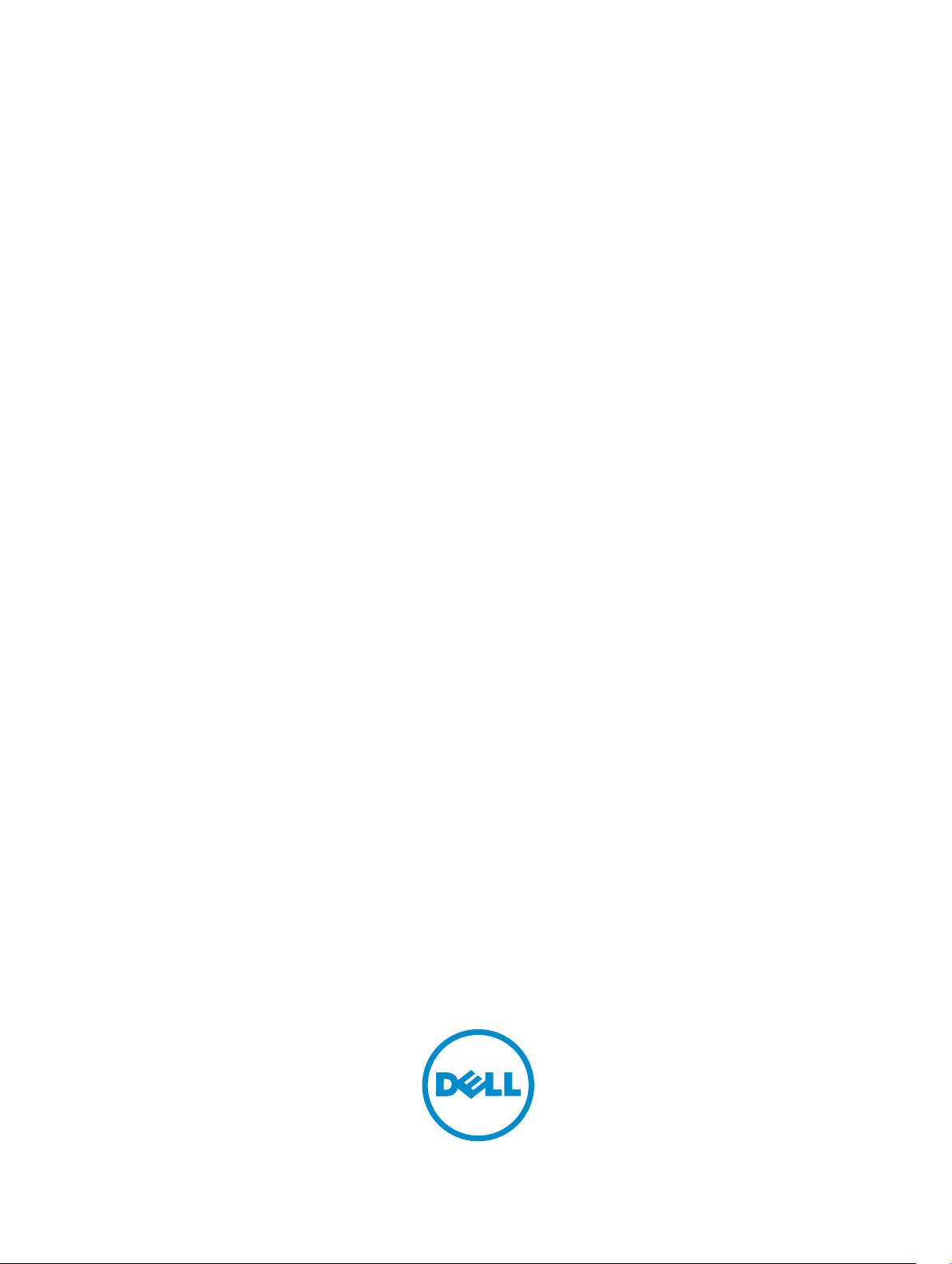
Dell Latitude E5530
Benutzerhandbuch
Vorschriftenmodell: P28G
Vorschriftentyp: P28G001
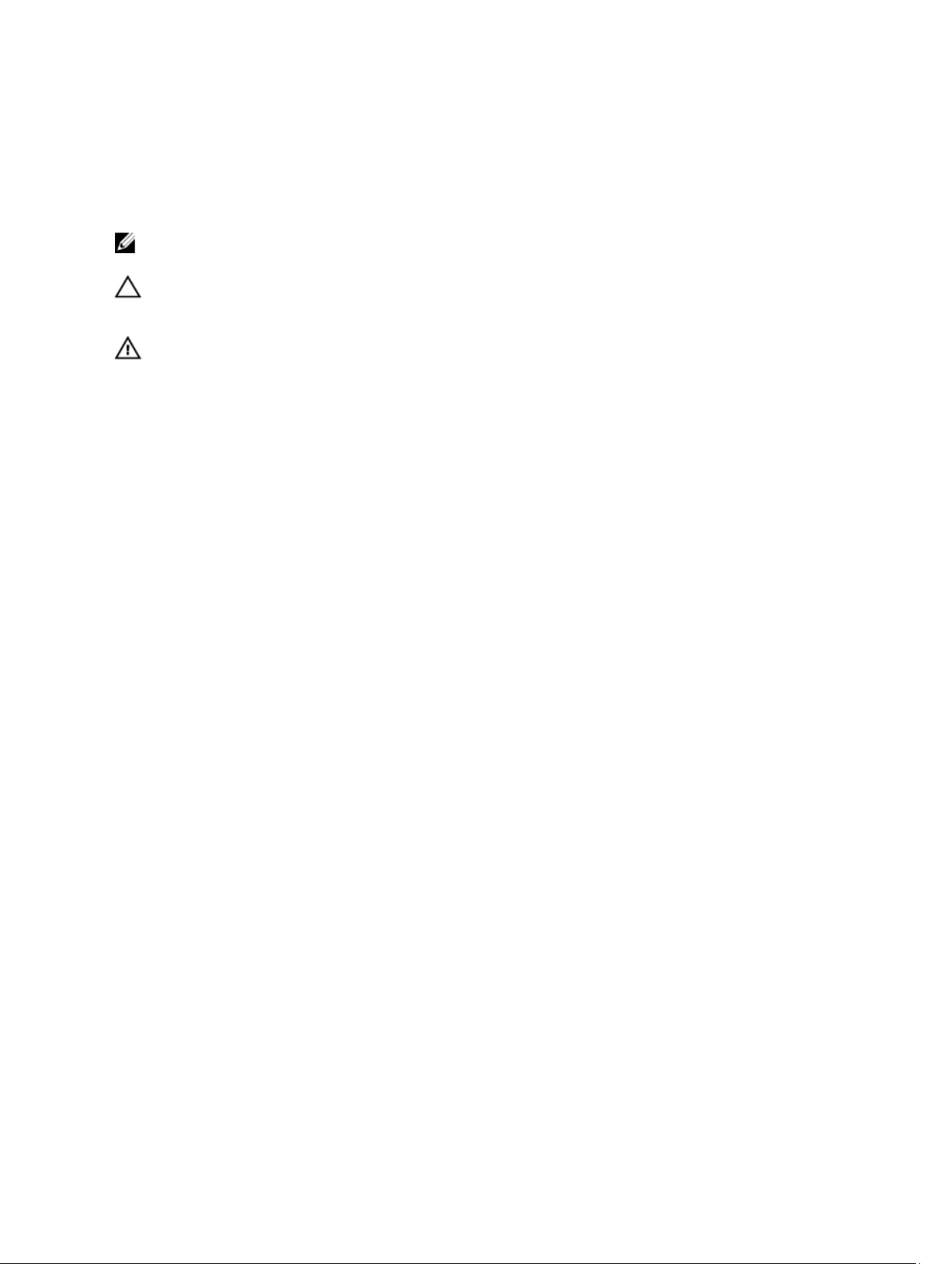
Anmerkungen, Vorsichtshinweise und
Warnungen
ANMERKUNG: Eine ANMERKUNG liefert wichtige Informationen, mit denen Sie den Computer
besser einsetzen können.
VORSICHT: Ein VORSICHTSHINWEIS macht darauf aufmerksam, dass bei Nichtbefolgung von
Anweisungen eine Beschädigung der Hardware oder ein Verlust von Daten droht, und zeigt auf,
wie derartige Probleme vermieden werden können.
WARNUNG: Durch eine WARNUNG werden Sie auf Gefahrenquellen hingewiesen, die materielle
Schäden, Verletzungen oder sogar den Tod von Personen zur Folge haben können.
© 2013 Dell Inc. Alle Rechte vorbehalten.
In diesem Text verwendete Marken: Dell™, das Dell Logo, Dell Boomi™, Dell Precision™, OptiPlex™, Latitude™,
PowerEdge™, PowerVault™, PowerConnect™, OpenManage™, EqualLogic™, Compellent,™ KACE™, FlexAddress™,
Force10™, Venue™ und Vostro™ sind Marken von Dell Inc. Intel®, Pentium®, Xeon®, Core® und Celeron® sind
eingetragene Marken der Intel Corporation in den USA und anderen Ländern. AMD® ist eine eingetragene Marke und
AMD Opteron™, AMD Phenom™ und AMD Sempron™ sind Marken von Advanced Micro Devices, Inc. Microsoft®,
Windows®, Windows Server®, Internet Explorer®, MS-DOS®, Windows Vista® und Active Directory® sind Marken oder
eingetragene Marken der Microsoft Corporation in den USA und/oder anderen Ländern. Red Hat®und Red Hat
Enterprise Linux® sind eingetragene Marken von Red Hat, Inc. in den USA und/oder anderen Ländern. Novell® und
SUSE® sind eingetragene Marken von Novell Inc. in den USA und anderen Ländern. Oracle® ist eine eingetragene
Marke von Oracle Corporation und/oder ihren Tochterunternehmen. Citrix®, Xen®, XenServer® und XenMotion® sind
eingetragene Marken oder Marken von Citrix Systems, Inc. in den USA und/oder anderen Ländern. VMware®, vMotion®,
vCenter®, vCenter SRM™ und vSphere® sind eingetragene Marken oder Marken von VMWare, Inc. in den USA oder
anderen Ländern. IBM® ist eine eingetragene Marke von International Business Machines Corporation.
2013 – 12
Rev. A01
®
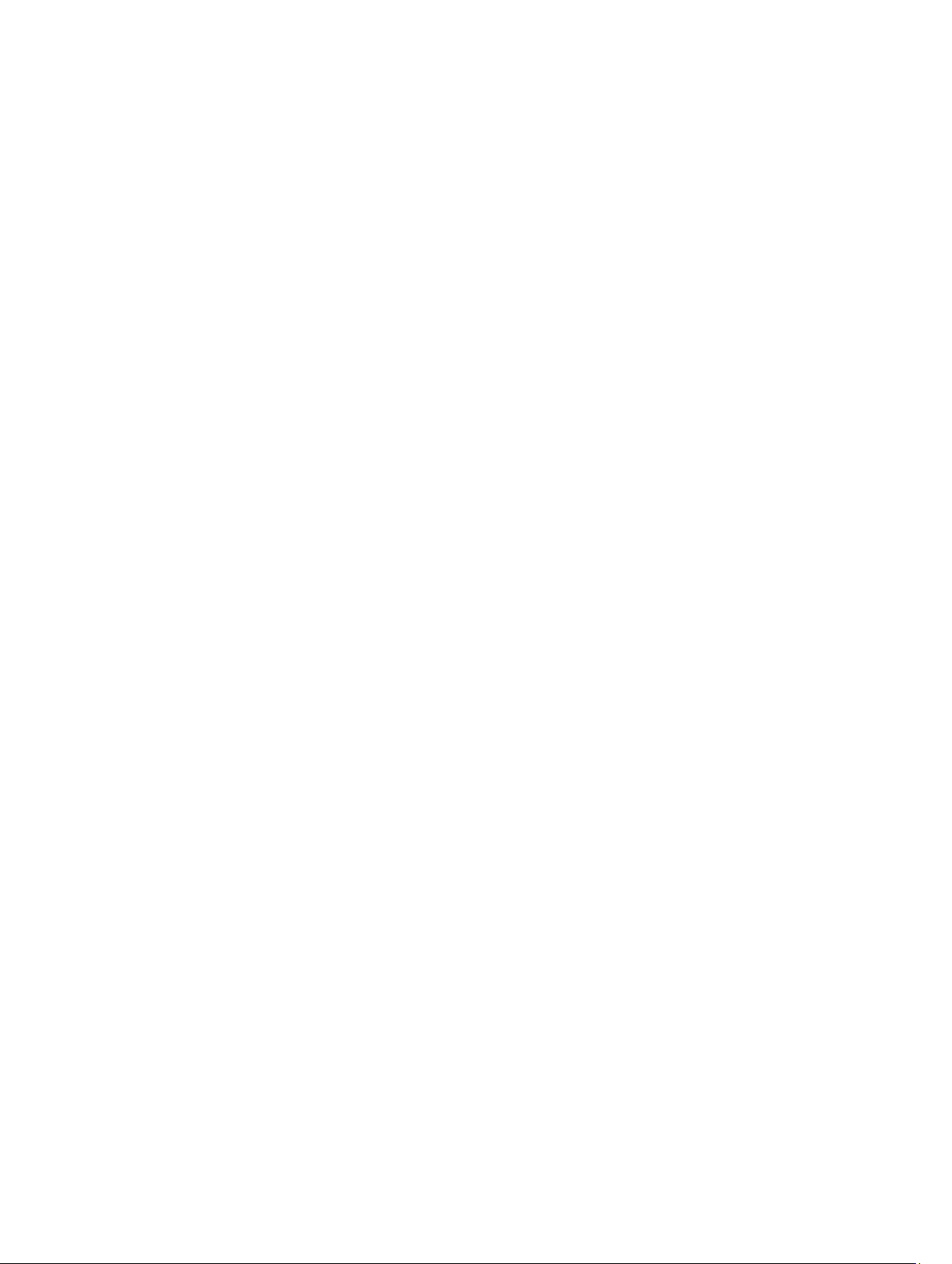
Inhaltsverzeichnis
1 Arbeiten am Computer............................................................................................ 7
Vor der Arbeit an Komponenten im Innern des Computers................................................................7
Ausschalten des Computers................................................................................................................. 9
Nach der Arbeit an Komponenten im Innern des Computers............................................................ 9
2 Entfernen und Einbauen von Komponenten....................................................11
Empfohlene Werkzeuge...................................................................................................................... 11
Entfernen der SD-Karte....................................................................................................................... 11
Einsetzen der SD-Karte........................................................................................................................11
Entfernen des Akkus............................................................................................................................ 12
Installieren des Akkus.......................................................................................................................... 12
Entfernen der SIM-Karte (Subscriber Identity Module)...................................................................... 13
Einsetzen der SIM-Karte (Subscriber Identity Module)...................................................................... 13
Entfernen der Bildschirmblende......................................................................................................... 13
Installieren der Bildschirmblende....................................................................................................... 14
Entfernen der Kamera......................................................................................................................... 14
Einbauen der Kamera.......................................................................................................................... 15
Entfernen des Bildschirms...................................................................................................................15
Einbauen des Bildschirms....................................................................................................................17
Entfernen des Tastaturrahmens..........................................................................................................17
Einsetzen des Tastaturrahmens.......................................................................................................... 19
Entfernen der Tastatur........................................................................................................................20
Einbauen der Tastatur......................................................................................................................... 22
Entfernen der Abdeckung...................................................................................................................23
Einbauen der Abdeckung....................................................................................................................24
Entfernen des optischen Laufwerks................................................................................................... 24
Installieren des optischen Laufwerks................................................................................................. 26
Entfernen der Festplatte..................................................................................................................... 26
Installieren des Festplattenlaufwerks................................................................................................. 28
Entfernen der WLAN-Karte.................................................................................................................28
Einsetzen der WLAN-Karte................................................................................................................. 29
Entfernen des Speichermoduls.......................................................................................................... 29
Einbauen des Speichermoduls........................................................................................................... 29
Entfernen der rechten Bodenplatte................................................................................................... 29
Installieren der rechten Bodenplatte..................................................................................................30
Entfernen des Temperaturmoduls..................................................................................................... 30
Installieren des Temperaturmoduls.................................................................................................... 31
Entfernen des Prozessors................................................................................................................... 32
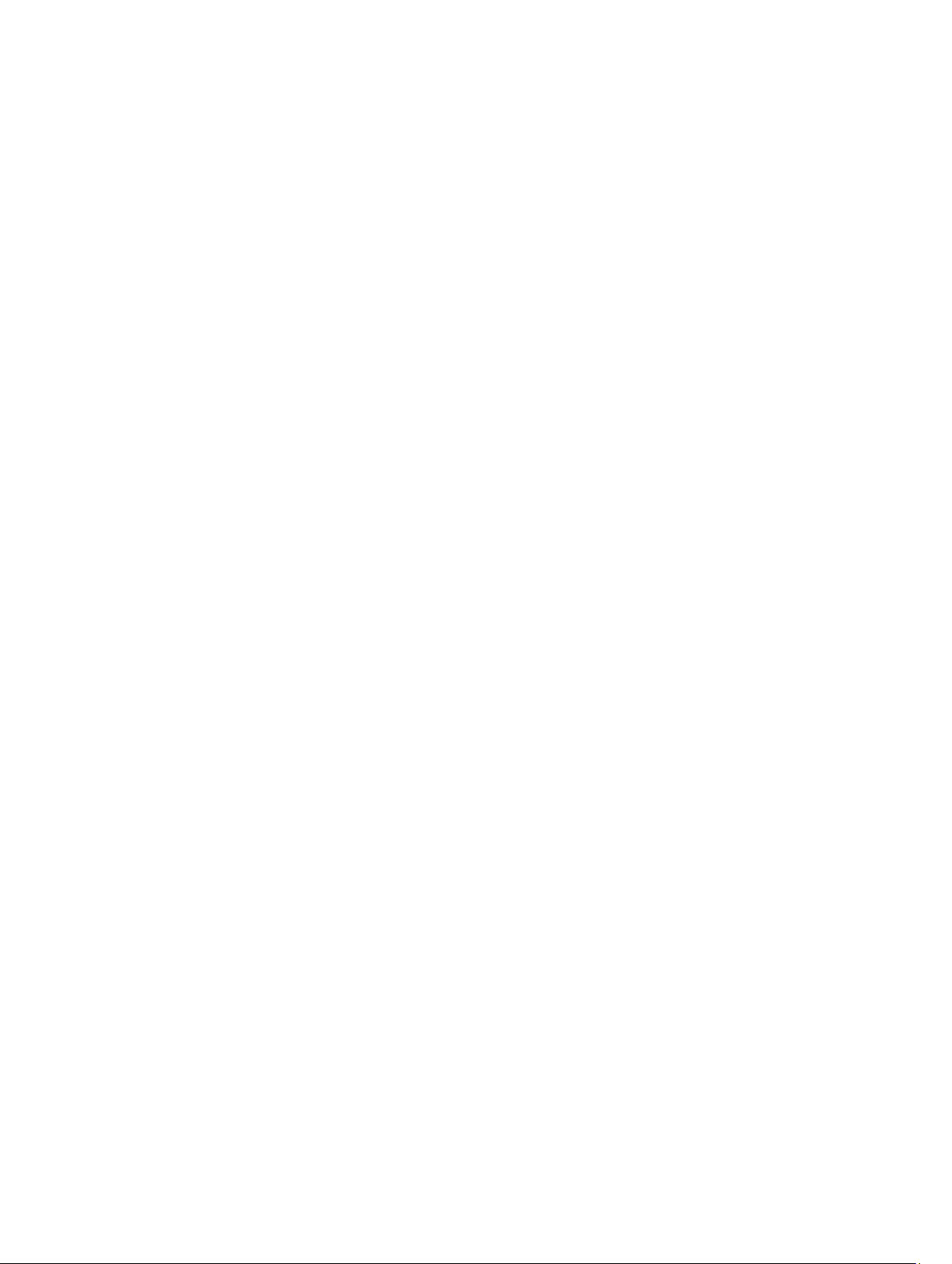
Installieren des Prozessors..................................................................................................................32
Entfernen der Handballenstütze.........................................................................................................32
Installieren der Handballenstütze.......................................................................................................34
Entfernen des ExpressCard-Laufwerkträgers.................................................................................... 35
Installieren des ExpressCard-Laufwerkträgers...................................................................................35
Entfernen des Bluetooth-Moduls.......................................................................................................36
Installieren des Bluetooth-Moduls..................................................................................................... 36
Entfernen der Audioplatine................................................................................................................. 37
Installieren der Audioplatine............................................................................................................... 37
Entfernen der Bildschirmbaugruppe.................................................................................................. 38
Installieren der Bildschirmbaugruppe................................................................................................ 40
Entfernen des rechten Stützrahmens.................................................................................................41
Installieren des rechten Stützrahmens............................................................................................... 41
Entfernen der Modemkarte................................................................................................................ 42
Installieren der Modemkarte...............................................................................................................42
Entfernen des linken Stützrahmens................................................................................................... 43
Installieren des linken Stützrahmens..................................................................................................43
Entfernen der Systemplatine.............................................................................................................. 44
Installieren der Systemplatine.............................................................................................................47
Entfernen der Knopfzellenbatterie.....................................................................................................48
Einsetzen der Knopfzellenbatterie..................................................................................................... 48
Entfernen der Eingabe/Ausgabe-Platine (E/A-Platine)......................................................................49
Installieren der Eingabe/Ausgabe (E/A)-Platine.................................................................................50
Entfernen des Stromanschlusses........................................................................................................51
Installieren des Stromanschlusses......................................................................................................52
Entfernen des Systemlüfters............................................................................................................... 53
Installieren des Systemlüfters............................................................................................................. 54
Entfernen des Netzwerkanschlusses..................................................................................................55
Installieren des Netzwerkanschlusssteckers...................................................................................... 55
Entfernen der Lautsprecher................................................................................................................56
Installieren der Lautsprecher.............................................................................................................. 57
3 Technische Daten...................................................................................................59
Technische Daten............................................................................................................................... 59
4 Informationen zum Docking-Port..................................................................... 65
5 Zusätzliche Informationen...................................................................................67
6 System-Setup.......................................................................................................... 69
Übersicht ............................................................................................................................................ 69
Aufrufen des System-Setups.............................................................................................................. 69
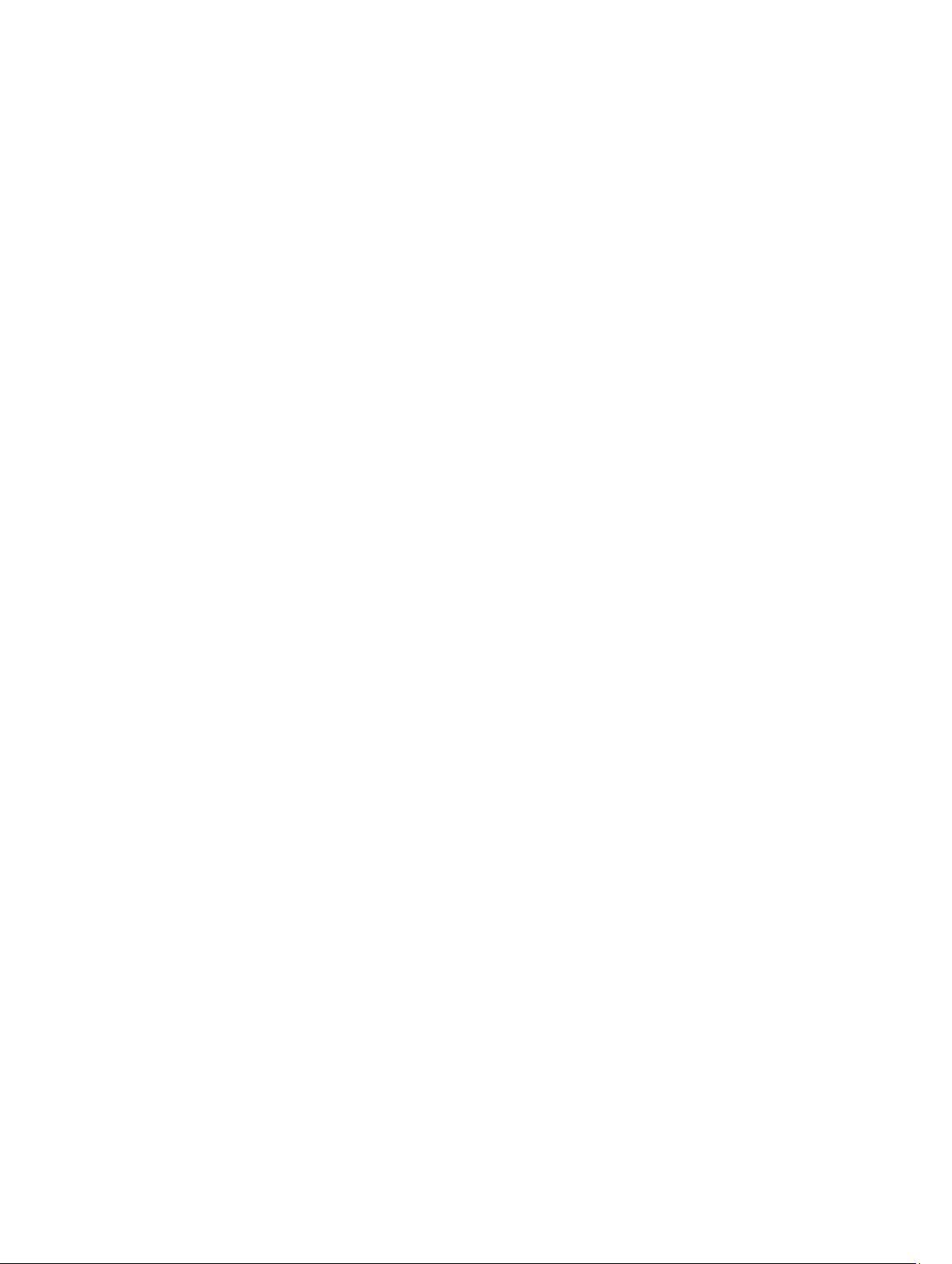
System-Setup-Optionen.................................................................................................................... 69
7 Diagnostics (Diagnose)..........................................................................................79
Diagnosefunktionen............................................................................................................................79
8 Kontaktaufnahme mit Dell................................................................................... 81
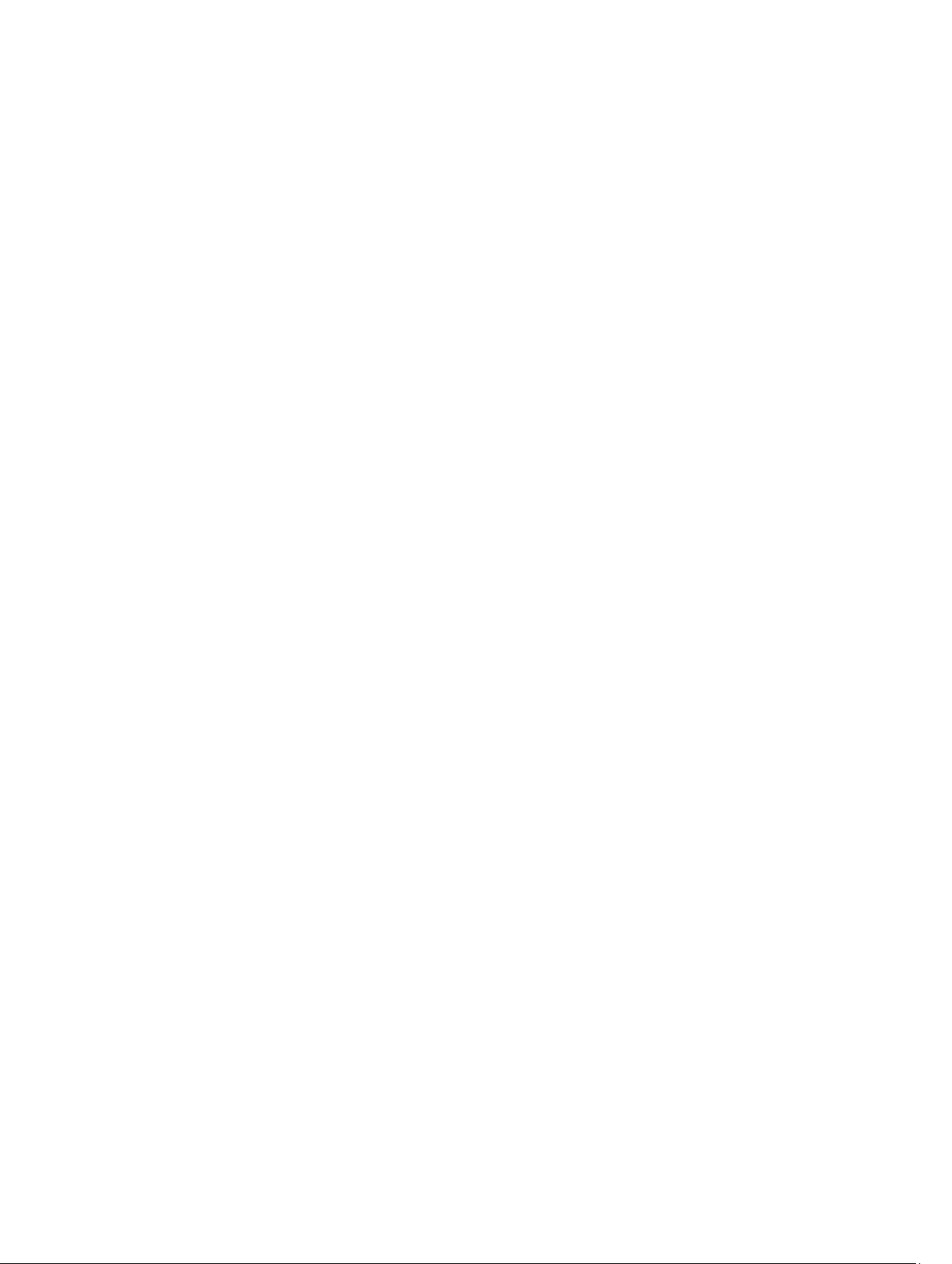
6
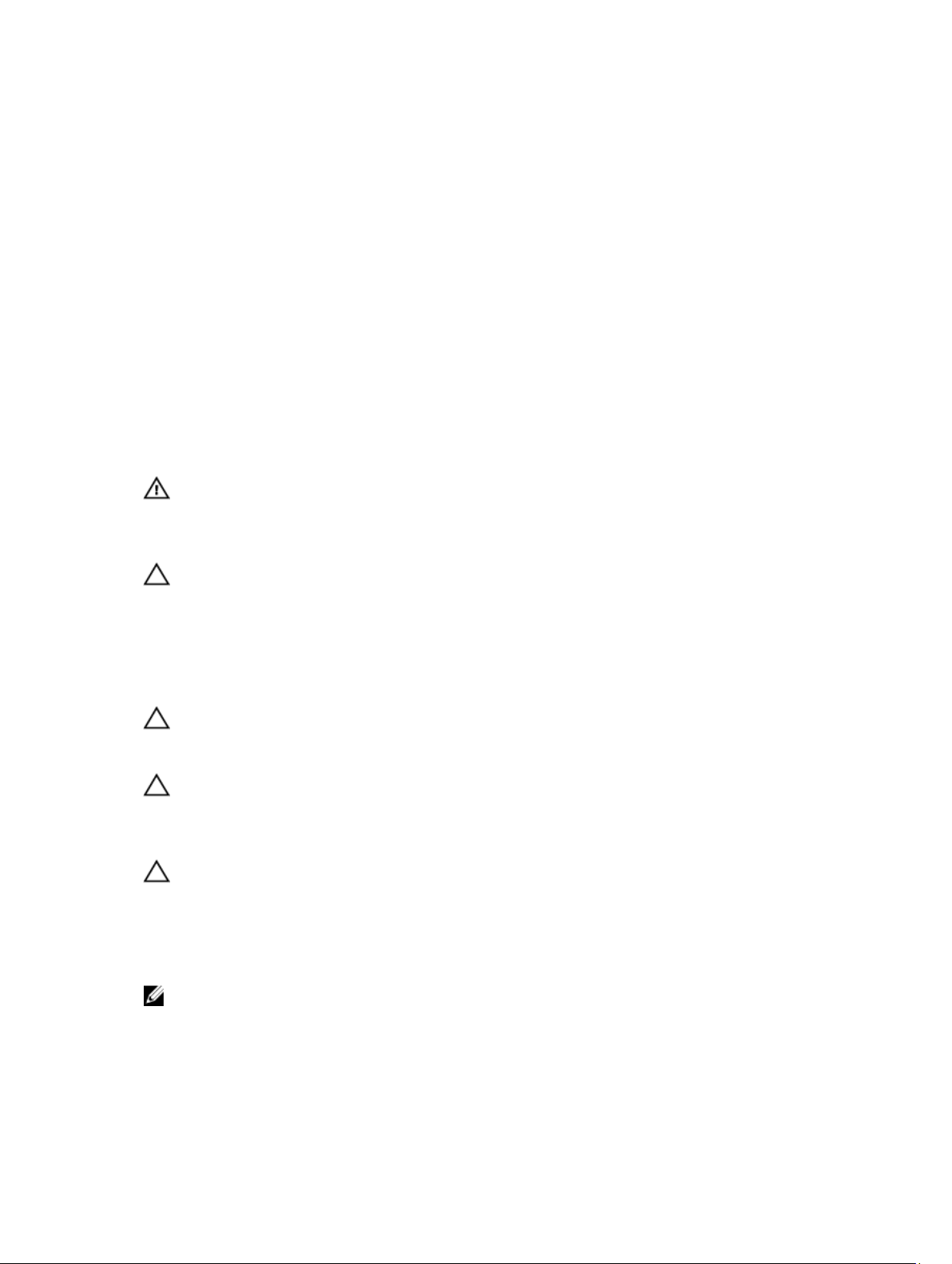
1
Arbeiten am Computer
Vor der Arbeit an Komponenten im Innern des Computers
Die folgenden Sicherheitshinweise schützen den Computer vor möglichen Schäden und dienen der
persönlichen Sicherheit des Benutzers. Wenn nicht anders angegeben, ist bei jedem in diesem Dokument
beschriebenen Vorgang darauf zu achten, dass die folgenden Bedingungen erfüllt sind:
• Sie haben die im Lieferumfang des Computers enthaltenen Sicherheitshinweise gelesen.
• Eine Komponente kann ersetzt oder, wenn sie separat erworben wurde, installiert werden, indem der
Entfernungsvorgang in umgekehrter Reihenfolge ausgeführt wird.
WARNUNG: Bevor Sie Arbeiten im Inneren des Computers ausführen, lesen Sie zunächst die im
Lieferumfang des Computers enthaltenen Sicherheitshinweise. Zusätzliche Informationen zur
bestmöglichen Einhaltung der Sicherheitsrichtlinien finden Sie auf der Homepage zur
Richtlinienkonformität unter www.dell.com/regulatory_compliance
VORSICHT: Viele Reparaturen am Computer dürfen nur von einem zertifizierten Servicetechniker
ausgeführt werden. Sie sollten nur die Behebung von Störungen sowie einfache Reparaturen
unter Berücksichtigung der jeweiligen Angaben in den Produktdokumentationen von Dell
durchführen, bzw. die elektronischen oder telefonischen Anweisungen des Service- und
Supportteams von Dell befolgen. Schäden durch nicht von Dell genehmigte Wartungsversuche
werden nicht durch die Garantie abgedeckt. Lesen und beachten Sie die Sicherheitshinweise, die
Sie zusammen mit Ihrem Produkt erhalten haben.
VORSICHT: Um elektrostatische Entladungen zu vermeiden, erden Sie sich mit einem
Erdungsarmband oder durch regelmäßiges Berühren einer nicht lackierten metallenen
Oberfläche, beispielsweise eines Anschlusses auf der Rückseite des Computers.
VORSICHT: Gehen Sie mit Komponenten und Erweiterungskarten vorsichtig um. Berühren Sie
keine Komponenten oder Kontakte auf der Karte. Halten Sie die Karte möglichst an ihren Kanten
oder dem Montageblech. Fassen Sie Komponenten wie Prozessoren grundsätzlich an den Kanten
und niemals an den Kontaktstiften an.
VORSICHT: Ziehen Sie beim Trennen eines Kabels vom Computer nur am Stecker oder an der
Zuglasche und nicht am Kabel selbst. Einige Kabel haben Stecker mit Sicherungsklammern. Wenn
Sie ein solches Kabel abziehen, drücken Sie vor dem Herausziehen des Steckers die
Sicherungsklammern nach innen. Ziehen Sie beim Trennen von Steckverbindungen die
Anschlüsse immer gerade heraus, damit Sie keine Anschlussstifte verbiegen. Richten Sie vor dem
Herstellen von Steckverbindungen die Anschlüsse stets korrekt aus.
ANMERKUNG: Die Farbe Ihres Computers und bestimmter Komponenten kann von den in diesem
Dokument gezeigten Farben abweichen.
7
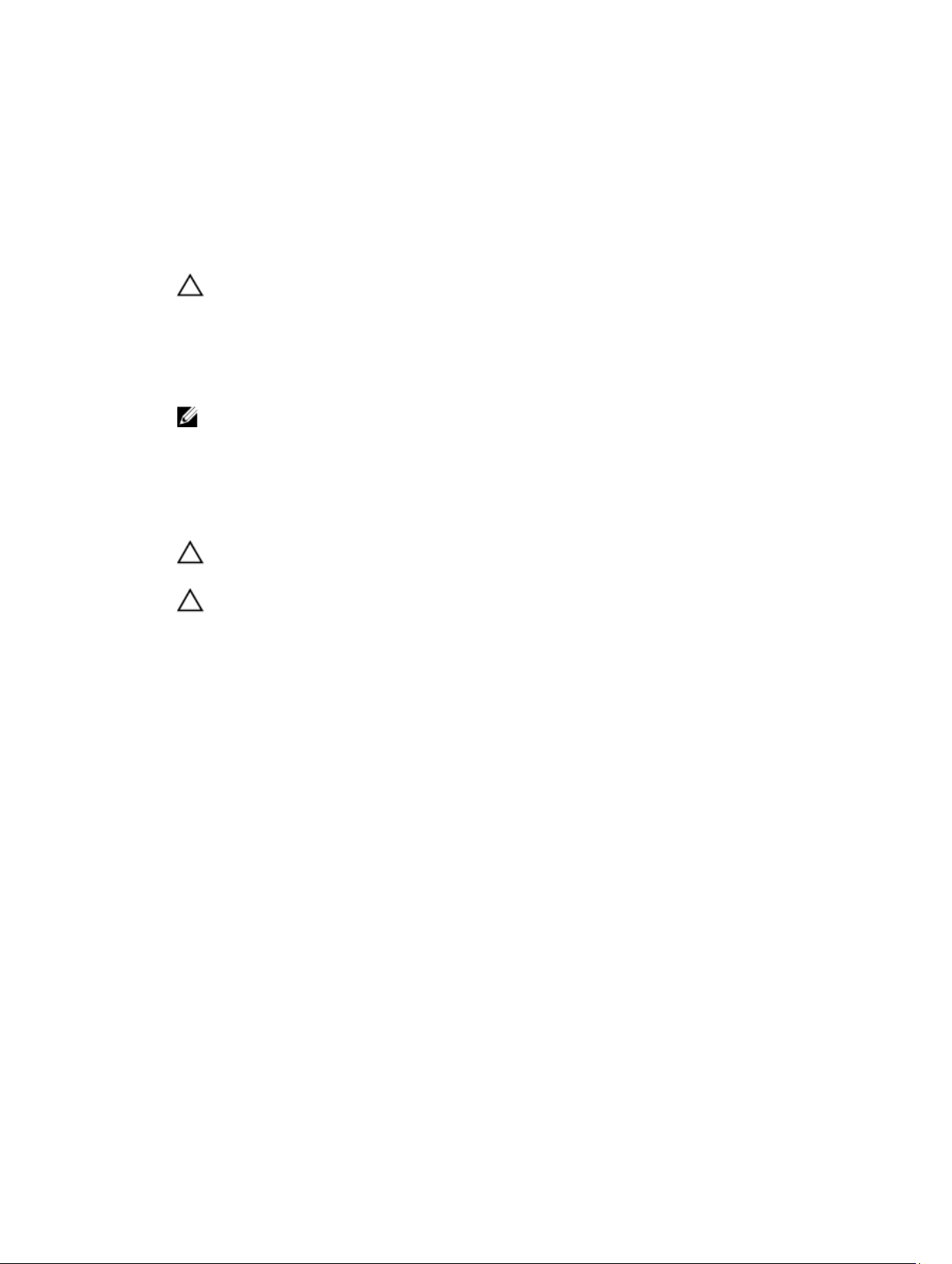
Um Schäden am Computer zu vermeiden, führen Sie folgende Schritte aus, bevor Sie mit den Arbeiten im
Computerinneren beginnen.
1. Stellen Sie sicher, dass die Arbeitsoberfläche eben und sauber ist, damit die Computerabdeckung
nicht zerkratzt wird.
2. Schalten Sie den Computer aus (siehe Ausschalten des Computers).
3. Falls der Computer mit einer Dockingstation verbunden (angedockt) ist, etwa der optionalen Media-
Base oder dem Slice-Akku, trennen Sie die Verbindung.
VORSICHT: Wenn Sie ein Netzwerkkabel trennen, ziehen Sie es zuerst am Computer und
dann am Netzwerkgerät ab.
4. Trennen Sie alle Netzwerkkabel vom Computer.
5. Trennen Sie Ihren Computer sowie alle daran angeschlossenen Geräte vom Stromnetz.
6. Schließen Sie den Bildschirm und legen Sie den Computer mit der Unterseite nach oben auf eine
ebene Arbeitsfläche.
ANMERKUNG: Um Schäden an der Systemplatine zu vermeiden, müssen Sie den Hauptakku
entfernen, bevor Sie Wartungsarbeiten am Computer durchführen.
7. Entfernen Sie den Hauptakku.
8. Drehen Sie den Computer wieder mit der Oberseite nach oben.
9. Öffnen Sie den Bildschirm.
10. Drücken Sie den Betriebsschalter, um die Systemplatine zu erden.
VORSICHT: Um Stromschläge zu vermeiden, trennen Sie den Computer vor dem Entfernen
der Abdeckung immer von der Stromsteckdose.
VORSICHT: Bevor Sie Komponenten im Inneren des Computers berühren, müssen Sie sich
erden. Berühren Sie dazu eine nicht lackierte Metalloberfläche, beispielsweise Metallteile an
der Rückseite des Computers. Berühren Sie während der Arbeiten regelmäßig eine
unlackierte Metalloberfläche, um statische Aufladungen abzuleiten, die zur Beschädigung
interner Komponenten führen können.
11. Entfernen Sie alle installierten ExpressCards oder Smart-Karten aus den entsprechenden
Steckplätzen.
8
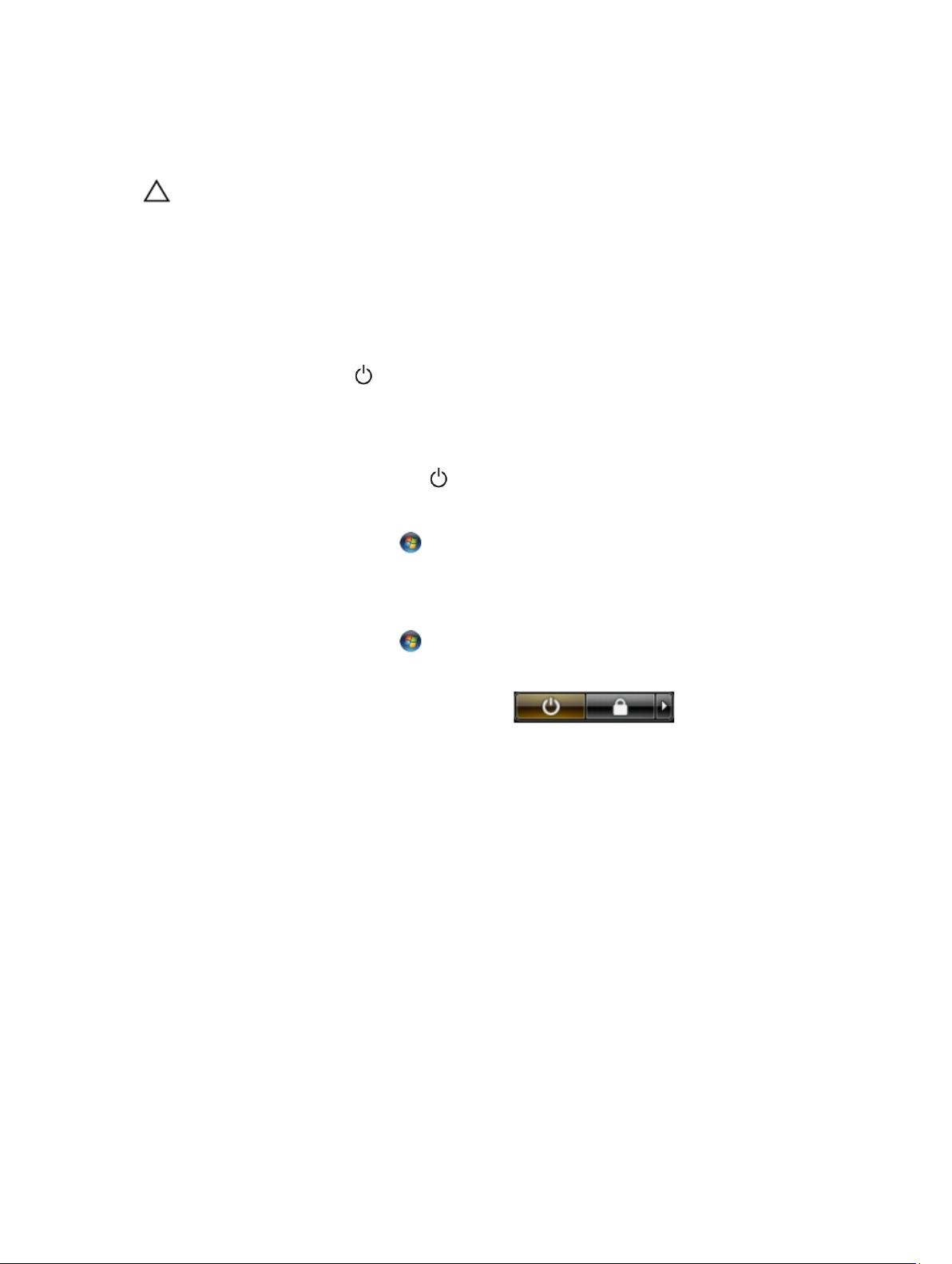
Ausschalten des Computers
VORSICHT: Um Datenverlust zu vermeiden, speichern und schließen Sie alle geöffneten Dateien,
und beenden Sie alle aktiven Programme, bevor Sie den Computer ausschalten.
1. Fahren Sie das Betriebssystem herunter:
– Unter Windows 8:
* Verwenden eines Touch-fähigen Geräts:
a. Wischen Sie ausgehend von der rechten Seite über den Bildschirm, öffnen Sie das
Charms-Menü und wählen Sie Einstellungen.
b. Wählen Sie das aus und wählen Sie dann Herunterfahren
* Verwenden einer Maus:
a. Fahren Sie mit dem Mauszeiger über die rechte obere Ecke des Bildschirms und klicken
Sie auf Einstellungen.
b. Klicken Sie auf das Symbol und wählen Sie Herunterfahren.
– Unter Windows 7:
1. Klicken Sie auf Start (Start) ,
2. Klicken Sie auf Herunterfahren
oder
1. Klicken Sie auf Start (Start) ,
2. Klicken Sie auf den Pfeil unten rechts im Startmenü (siehe Abbildung unten), und klicken Sie
anschließend auf Herunterfahren.
2. Stellen Sie sicher, dass der Computer und alle angeschlossenen Geräte ausgeschaltet sind. Wenn der
Computer und die angeschlossenen Geräte nicht automatisch beim Herunterfahren des
Betriebssystems ausgeschaltet wurden, halten Sie den Betriebsschalter 4 Sekunden lang gedrückt.
Nach der Arbeit an Komponenten im Innern des Computers
Stellen Sie nach Abschluss von Aus- und Einbauvorgängen sicher, dass Sie zuerst sämtliche externen
Geräte, Karten, Kabel usw. wieder anschließen, bevor Sie den Computer einschalten.
9
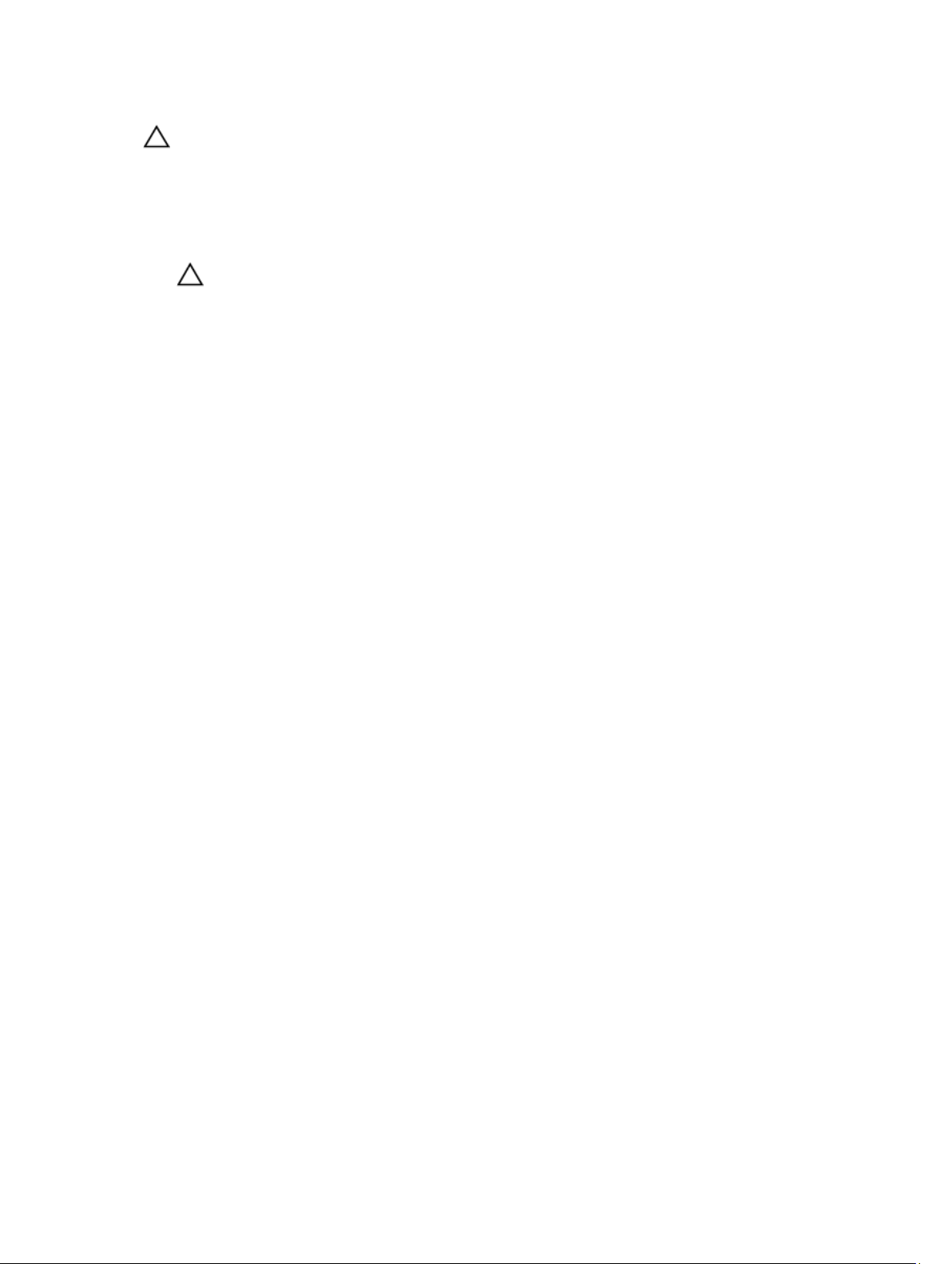
VORSICHT: Verwenden Sie ausschließlich Akkus für genau diesen Dell-Computer, um
Beschädigungen des Computers zu vermeiden. Verwenden Sie keine Akkus, die für andere DellComputer bestimmt sind.
1. Schließen Sie alle externen Geräte an, etwa Port-Replicator, Slice-Akku oder Media-Base, und setzen
Sie alle Karten ein, etwa eine ExpressCard.
2. Schließen Sie die zuvor getrennten Telefon- und Netzwerkkabel wieder an den Computer an.
VORSICHT: Wenn Sie ein Netzwerkkabel anschließen, verbinden Sie das Kabel zuerst mit
dem Netzwerkgerät und danach mit dem Computer.
3. Setzen Sie den Akku wieder ein.
4. Schließen Sie den Computer sowie alle daran angeschlossenen Geräte an das Stromnetz an.
5. Schalten Sie den Computer ein.
10
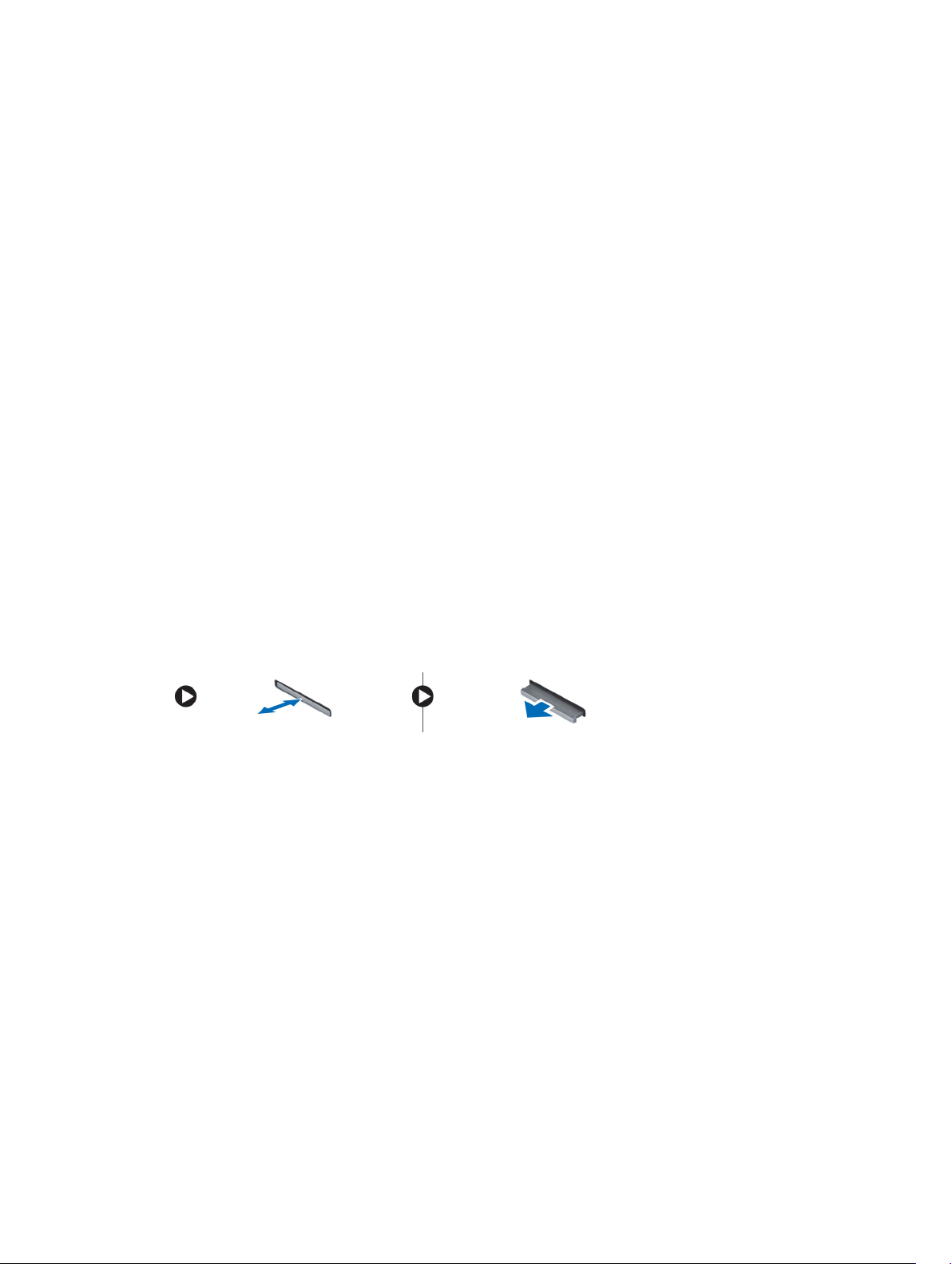
2
Entfernen und Einbauen von Komponenten
Dieser Abschnitt bietet detaillierte Informationen über das Entfernen und Einbauen von Komponenten
Ihres Computers.
Empfohlene Werkzeuge
Für die in diesem Dokument beschriebenen Arbeitsschritte können die folgenden Werkzeuge erforderlich
sein:
• Kleiner Schlitzschraubenzieher
• Kreuzschraubenzieher der Größe 0
• Kreuzschraubenzieher der Größe 1
• Kleiner Kunststoffstift
Entfernen der SD-Karte
1. Folgen Sie den Anweisungen unter Vor der Arbeit an Komponenten im Innern des Computers.
2. Drücken Sie leicht auf die SD-Karte, bis sie aus dem Computer herausspringt.
3. Ziehen Sie die SD-Karte aus dem Computer heraus.
Einsetzen der SD-Karte
1. Schieben Sie die SD-Karte so in den Steckschlitz, dass sie spürbar einrastet.
2. Folgen Sie den Anweisungen unter Nach der Arbeit an Komponenten im Inneren des Computers.
11

Entfernen des Akkus
1. Folgen Sie den Anweisungen unter Vor der Arbeit an Komponenten im Inneren des Computers.
2. Schieben Sie die Verriegelungen des Akkus in die entriegelte Position.
3. Entfernen Sie den Akku aus dem Computer.
Installieren des Akkus
1. Schieben Sie die Akku in den Steckplatz, bis er hörbar einrastet.
2. Folgen Sie den Anweisungen unter Nach der Arbeit an Komponenten im Inneren des Computers.
12
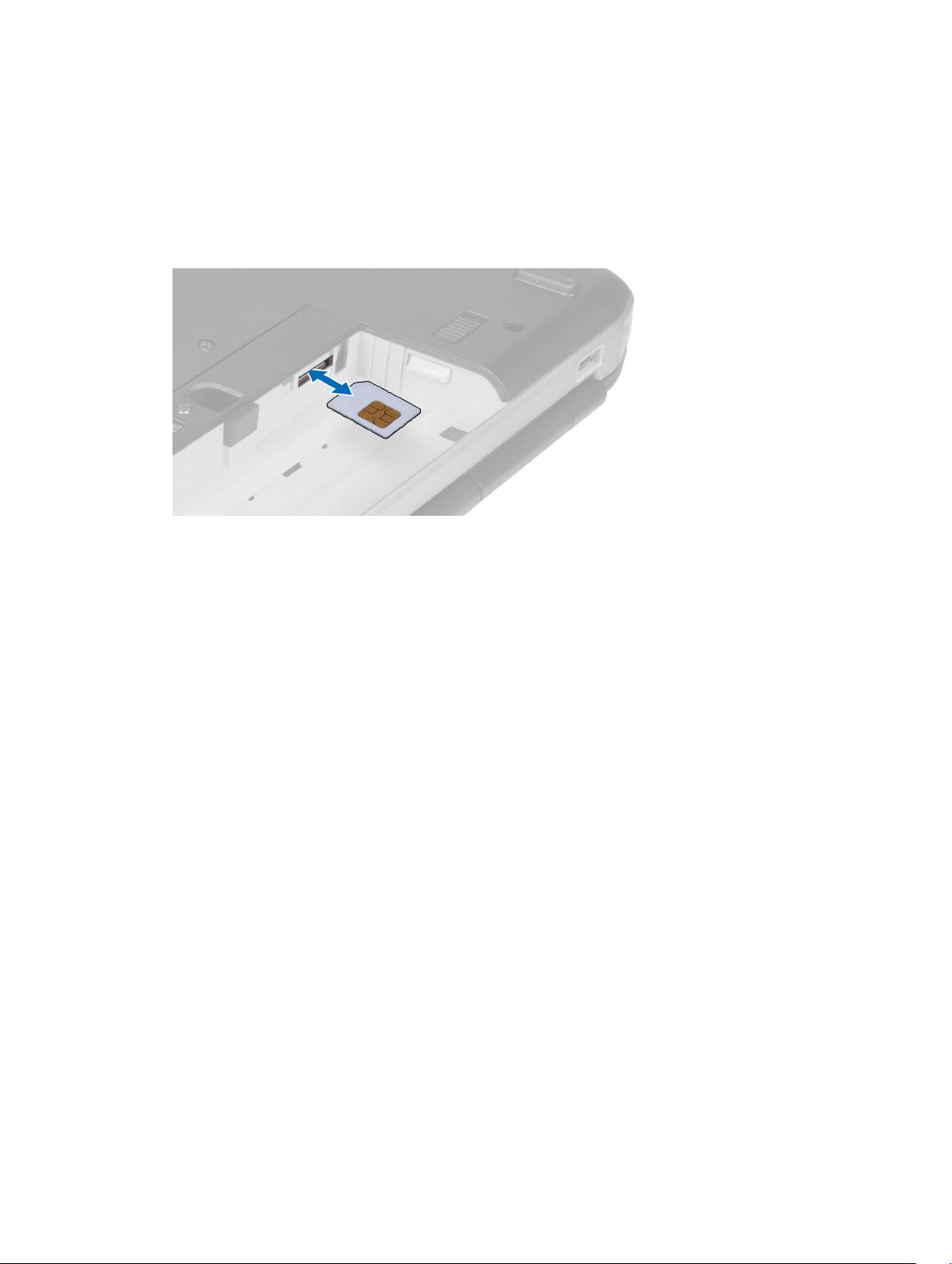
Entfernen der SIM-Karte (Subscriber Identity Module)
1. Folgen Sie den Anweisungen unter Vor der Arbeit an Komponenten im Inneren des Computers.
2. Entfernen Sie den Akku.
3. Drücken Sie auf die SIM-Karte an der Akkuwand und lassen Sie sie wieder los.
4. Ziehen Sie die SIM-Karte aus dem Computer.
Einsetzen der SIM-Karte (Subscriber Identity Module)
1. Setzen Sie die SIM-Karte (Subscriber Identity Module) in den Steckplatz ein.
2. Installieren Sie den Akku.
3. Folgen Sie den Anweisungen unter Nach der Arbeit an Komponenten im Inneren des Computers.
Entfernen der Bildschirmblende
1. Folgen Sie den Anweisungen unter Vor der Arbeit an Komponenten im Inneren des Computers.
2. Entfernen Sie den Akku.
3. Hebeln Sie den unteren Rand der Bildschirmblende nach oben.
13
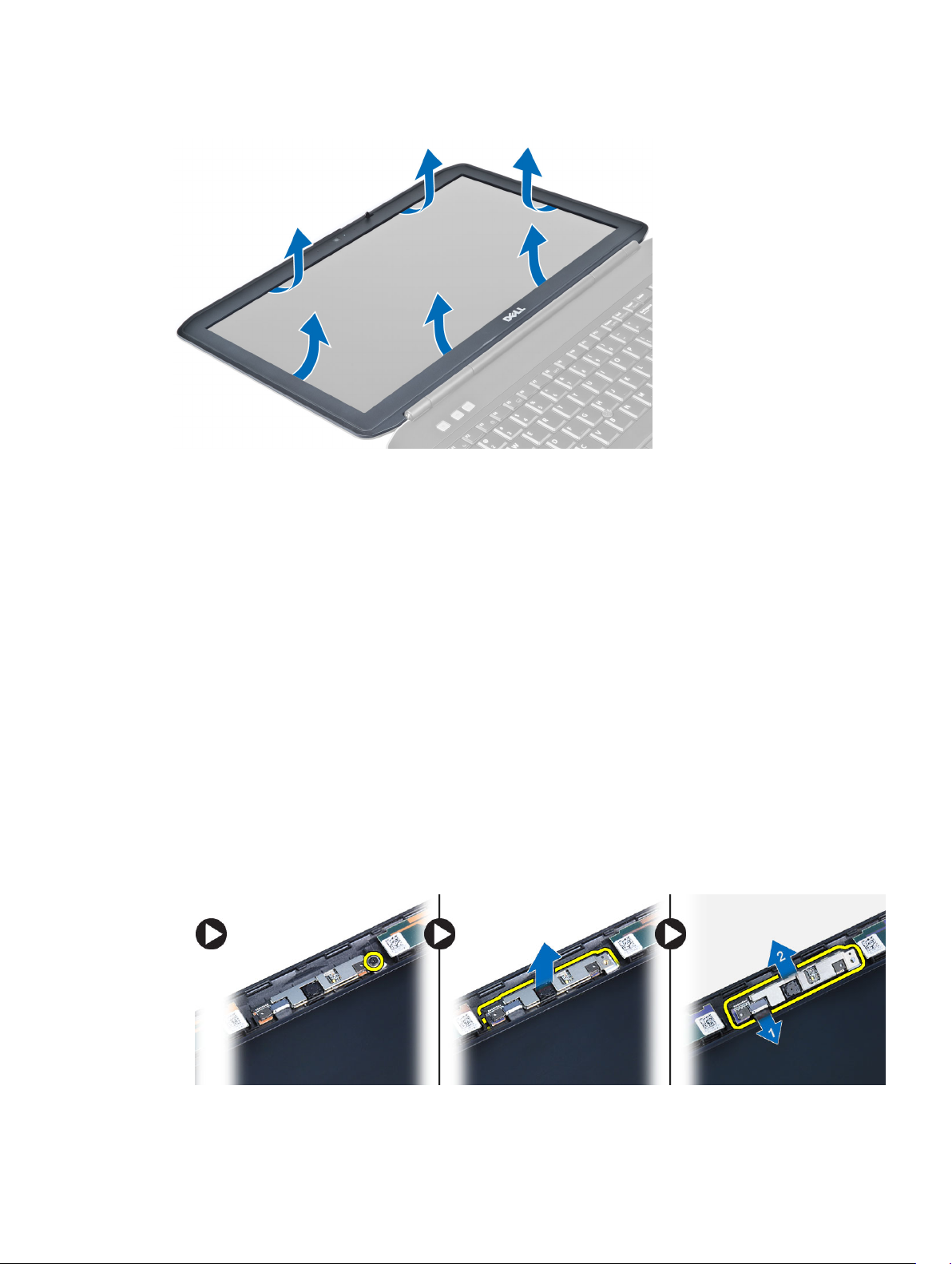
4. Arbeiten Sie sich entlang der Seiten und dem oberen Rand der Bildschirmblende vor.
5. Entfernen Sie die Bildschirmblende vom Computer.
Installieren der Bildschirmblende
1. Setzen Sie die Blende auf die Bildschirmbaugruppe.
2. Drücken Sie am oberen Rand beginnend auf die Bildschirmblende und arbeiten Sie sich entlang der
gesamten Blende vor, bis diese in die Bildschirmbaugruppe einrastet.
3. Installieren Sie den Akku.
4. Folgen Sie den Anweisungen unter Nach der Arbeit an Komponenten im Inneren des Computers.
Entfernen der Kamera
1. Folgen Sie den Anweisungen unter Vor der Arbeit an Komponenten im Innern des Computers.
2. Entfernen Sie:
a) Akku
b) Bildschirmblende
3. Führen Sie folgende Schritte durch:
a) Entfernen Sie die Schraube, mit der das Kamera/Mikrofon-Modul befestigt ist.
b) Trennen Sie das Kamerakabel.
c) Heben Sie das Kamera/Mikrofon-Modul an und entfernen Sie es.
14
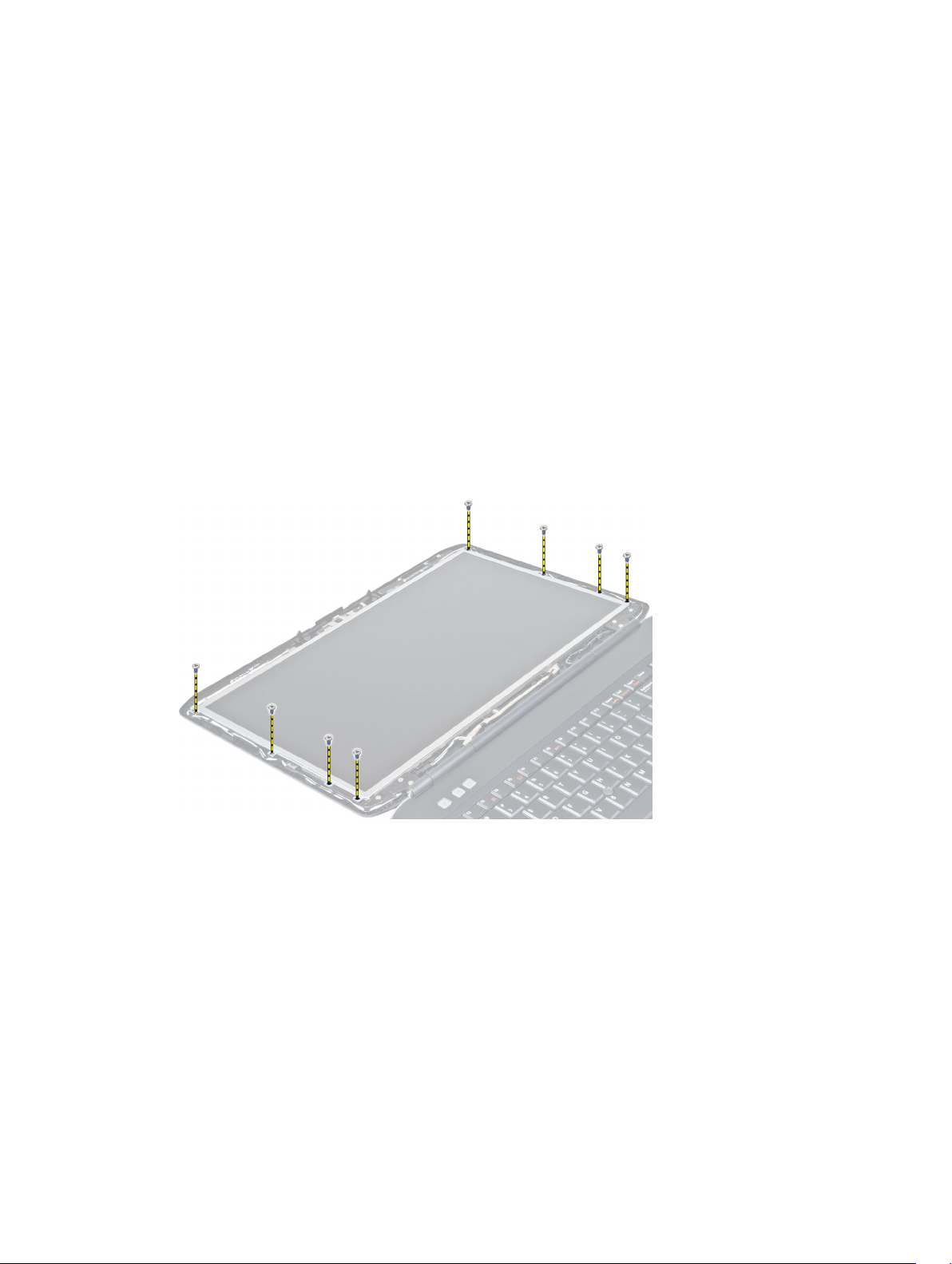
Einbauen der Kamera
1. Positionieren Sie das Kamera- und Mikrofonmodul an seinem Platz.
2. Schließen Sie das Kamerakabel an.
3. Ziehen Sie die Schraube fest, um das Kamera- und Mikrofonmodul zu befestigen.
4. Bauen Sie folgende Komponenten ein:
a) Bildschirmblende
b) Akku
5. Folgen Sie den Anweisungen unter Nach der Arbeit an Komponenten im Inneren des Computers.
Entfernen des Bildschirms
1. Folgen Sie den Anweisungen unter Vor der Arbeit an Komponenten im Inneren des Computers.
2. Entfernen Sie folgende Komponenten:
a) Akku
b) Bildschirmblende
3. Entfernen Sie die Schrauben, mit denen der Bildschirm befestigt ist.
15
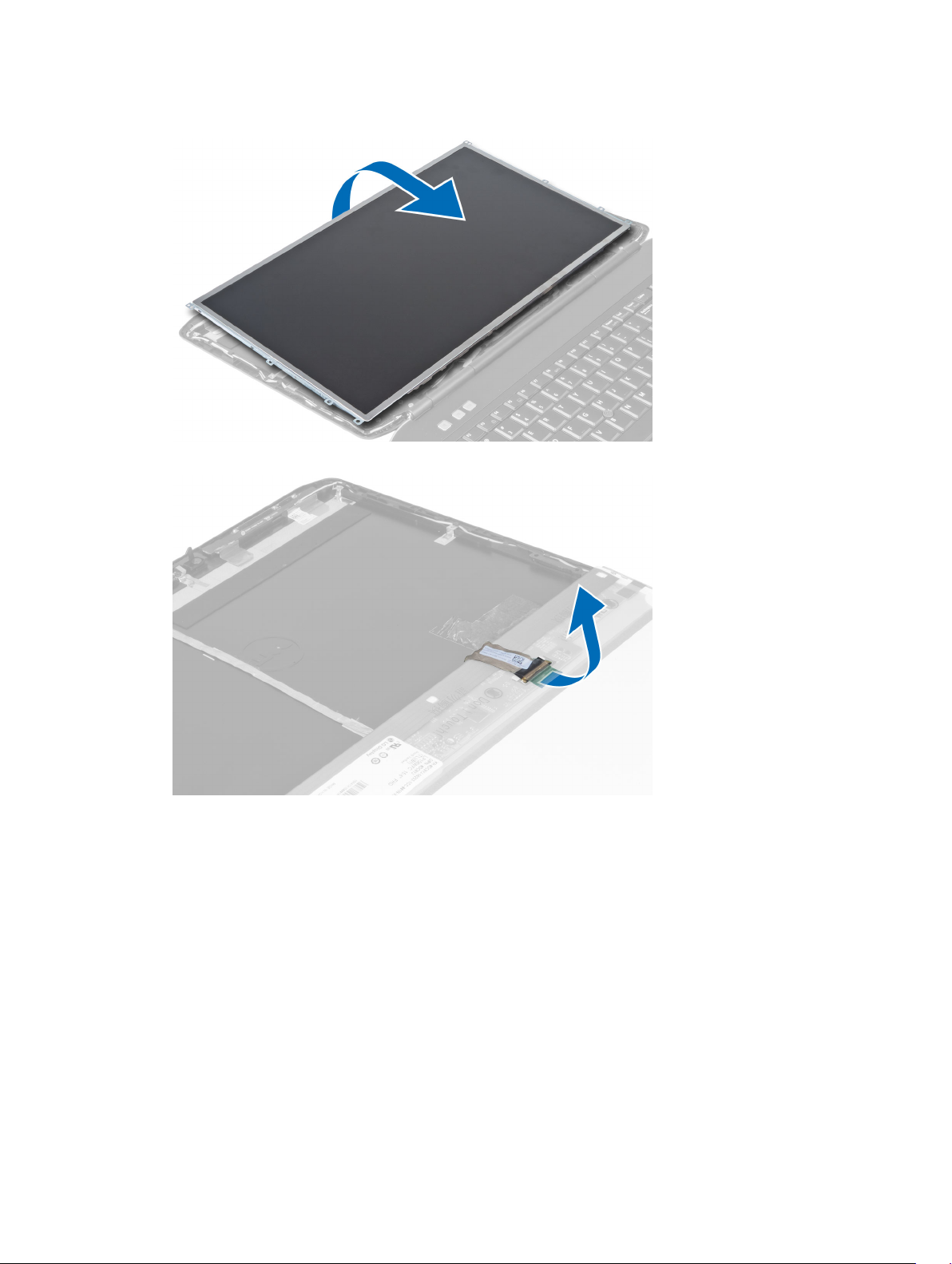
4. Drehen Sie den Bildschirm um.
5. Heben Sie das Mylar-Band an und ziehen Sie das LVDS-Kabel von der Rückseite des Bildschirms ab.
16
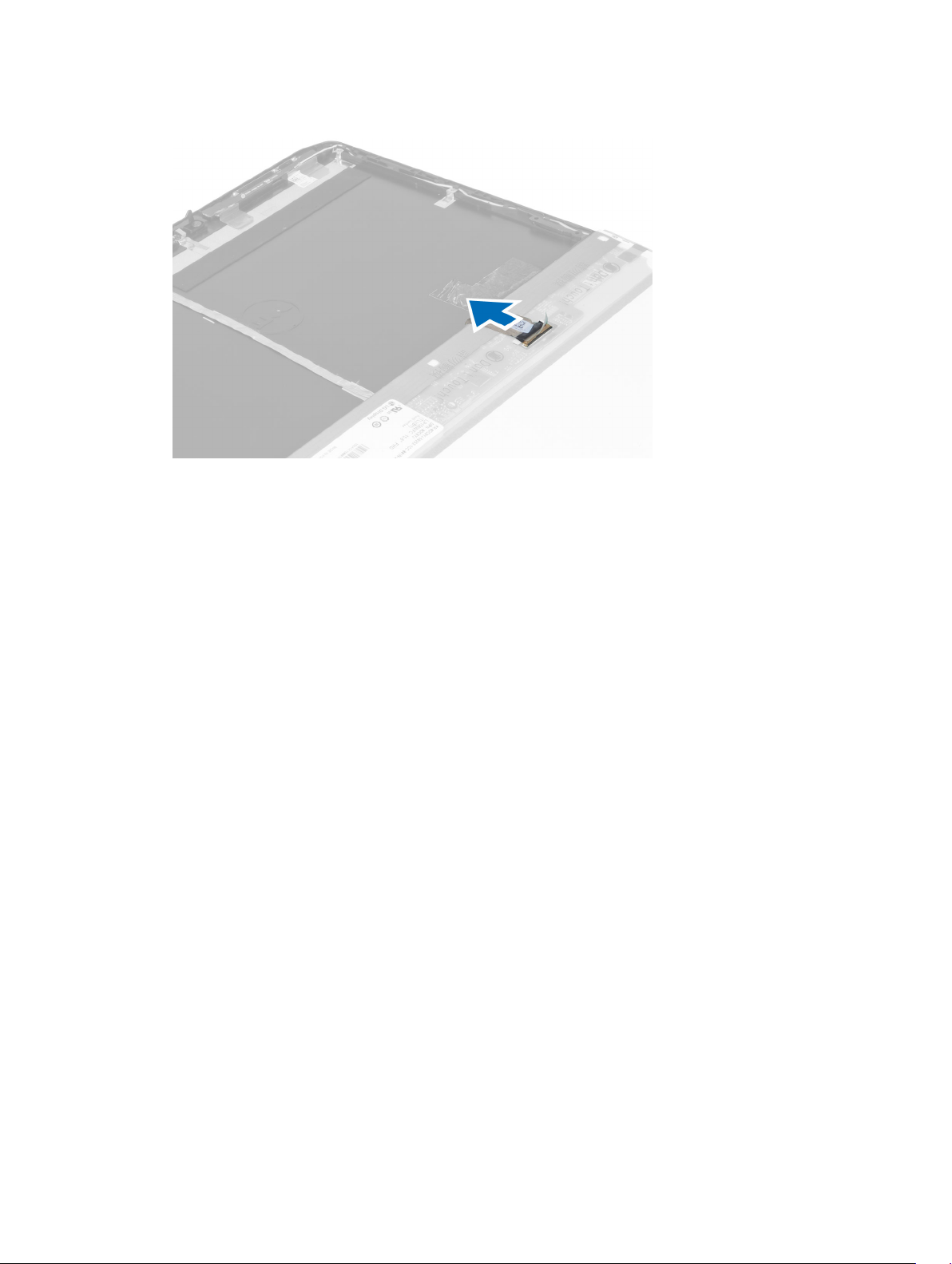
6. Entfernen Sie den Bildschirm von der Bildschirmbaugruppe.
Einbauen des Bildschirms
1. Bringen Sie die Schrauben an, mit denen die Bildschirmhalterungen am Bildschirm befestigt sind.
2. Befestigen Sie den Bildschirm an der Bildschirmbaugruppe.
3. Bringen Sie den Bildschirm in seine ursprüngliche Position am Computer.
4. Schließen Sie das LVDS-Kabel (Low Voltage Differential Signaling) am Bildschirm an und fixieren Sie
es mit dem Band.
5. Drehen Sie den Bildschirm um und bringen Sie die Schrauben an, mit denen der Bildschirm befestigt
wird.
6. Installieren Sie folgende Komponenten:
a) Bildschirmblende
b) Akku
7. Folgen Sie den Anweisungen unter Nach der Arbeit an Komponenten im Inneren des Computers.
Entfernen des Tastaturrahmens
1. Folgen Sie den Anweisungen unter Vor der Arbeit an Komponenten im Inneren des Computers.
2. Entfernen Sie den Akku.
17
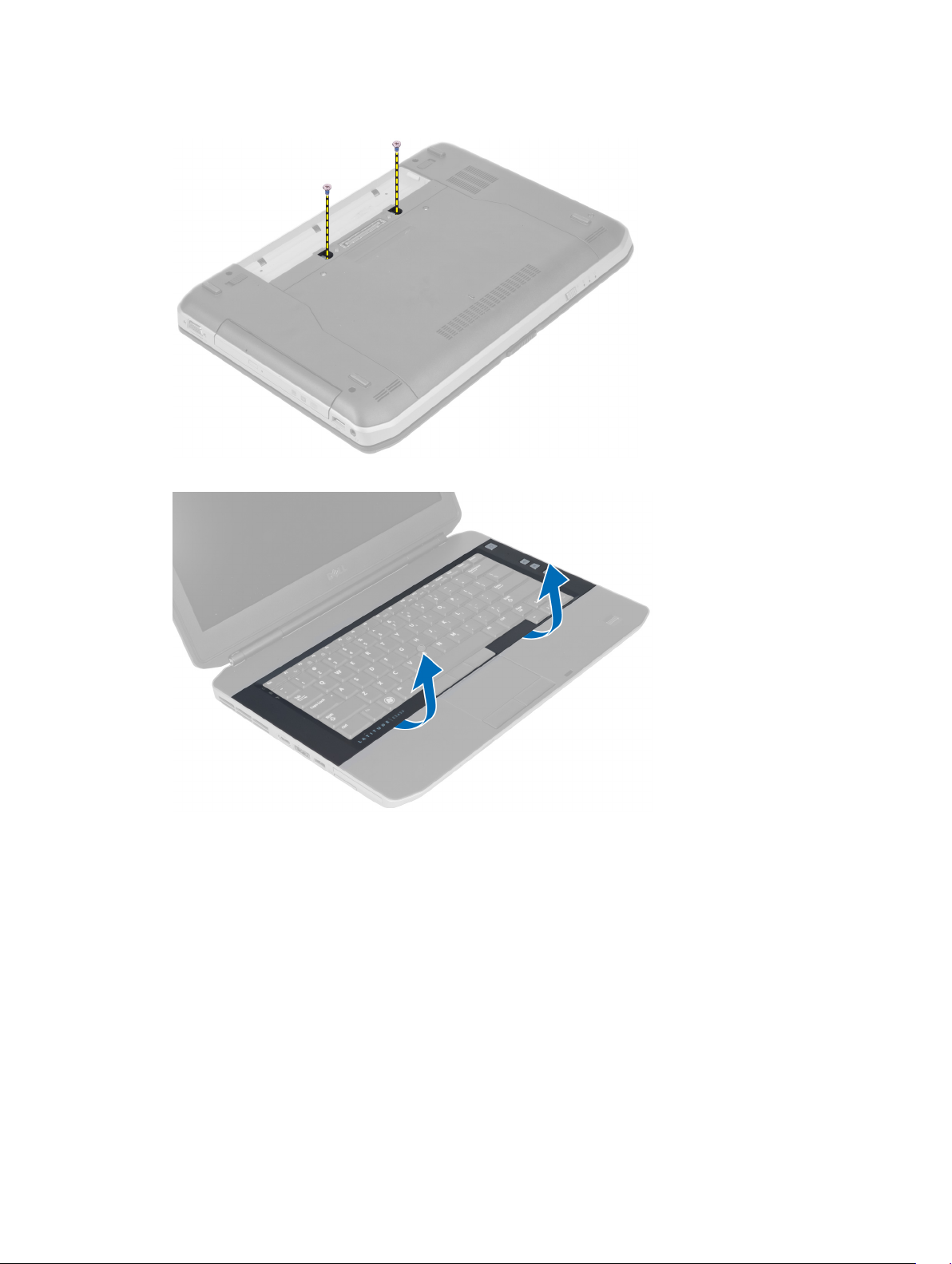
3. Entfernen Sie die Schrauben auf der Rückseite des Computers.
4. Hebeln Sie den Tastaturrahmen an der Unterkante nach oben.
5. Arbeiten Sie sich entlang der Seiten und der Oberseite des Tastaturrahmens vor.
18
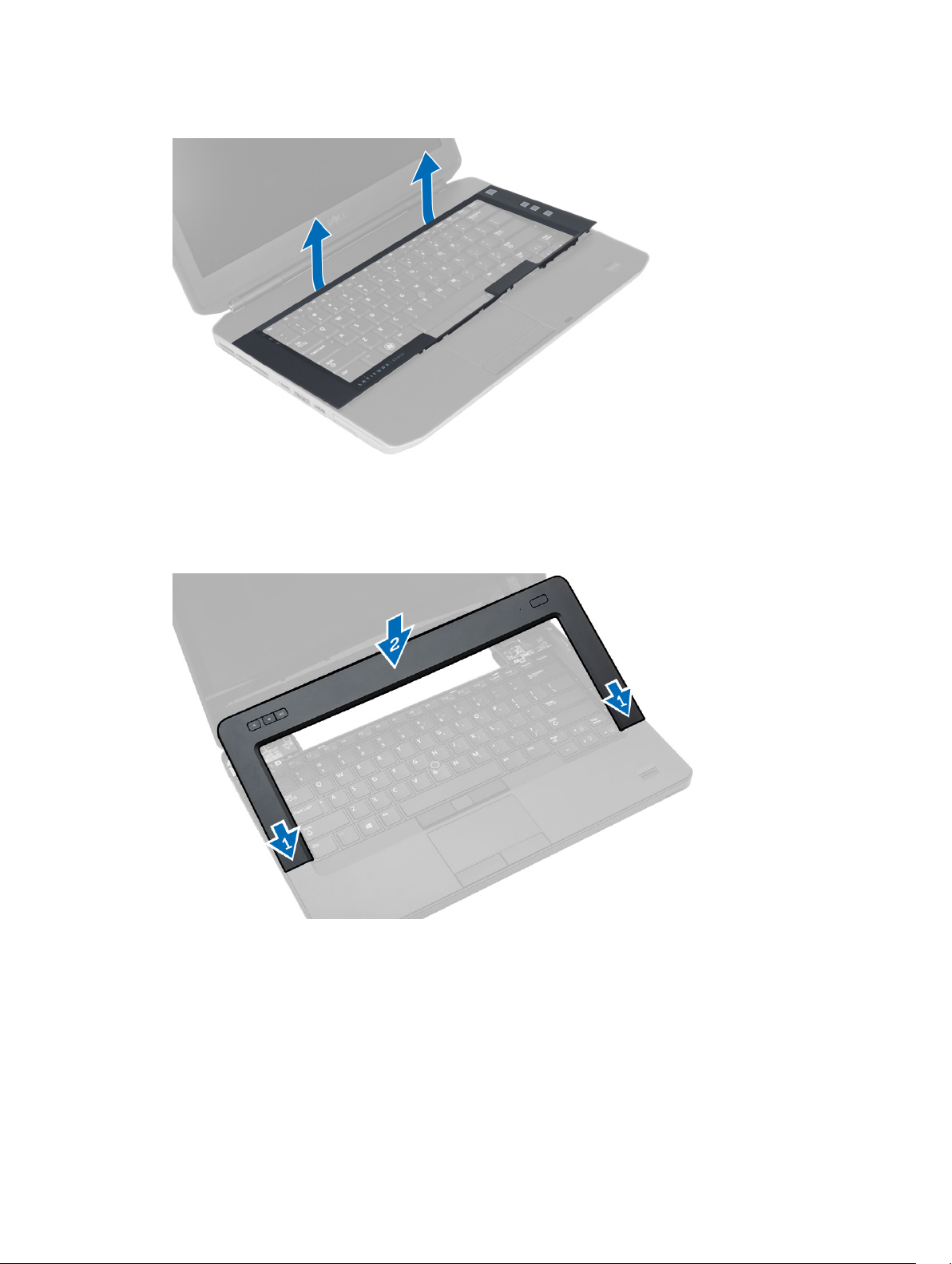
6. Heben Sie den Tastaturrahmen an und entfernen Sie ihn vom Computer.
Einsetzen des Tastaturrahmens
1. Richten Sie den Tastaturrahmen an seinem Fach aus.
2. Drücken Sie die Seiten des Tastaturrahmens nach unten, bis er einrastet.
3. Setzen Sie den Akku ein.
4. Folgen Sie den Anweisungen unter Nach der Arbeit an Komponenten im Inneren des Computers.
19
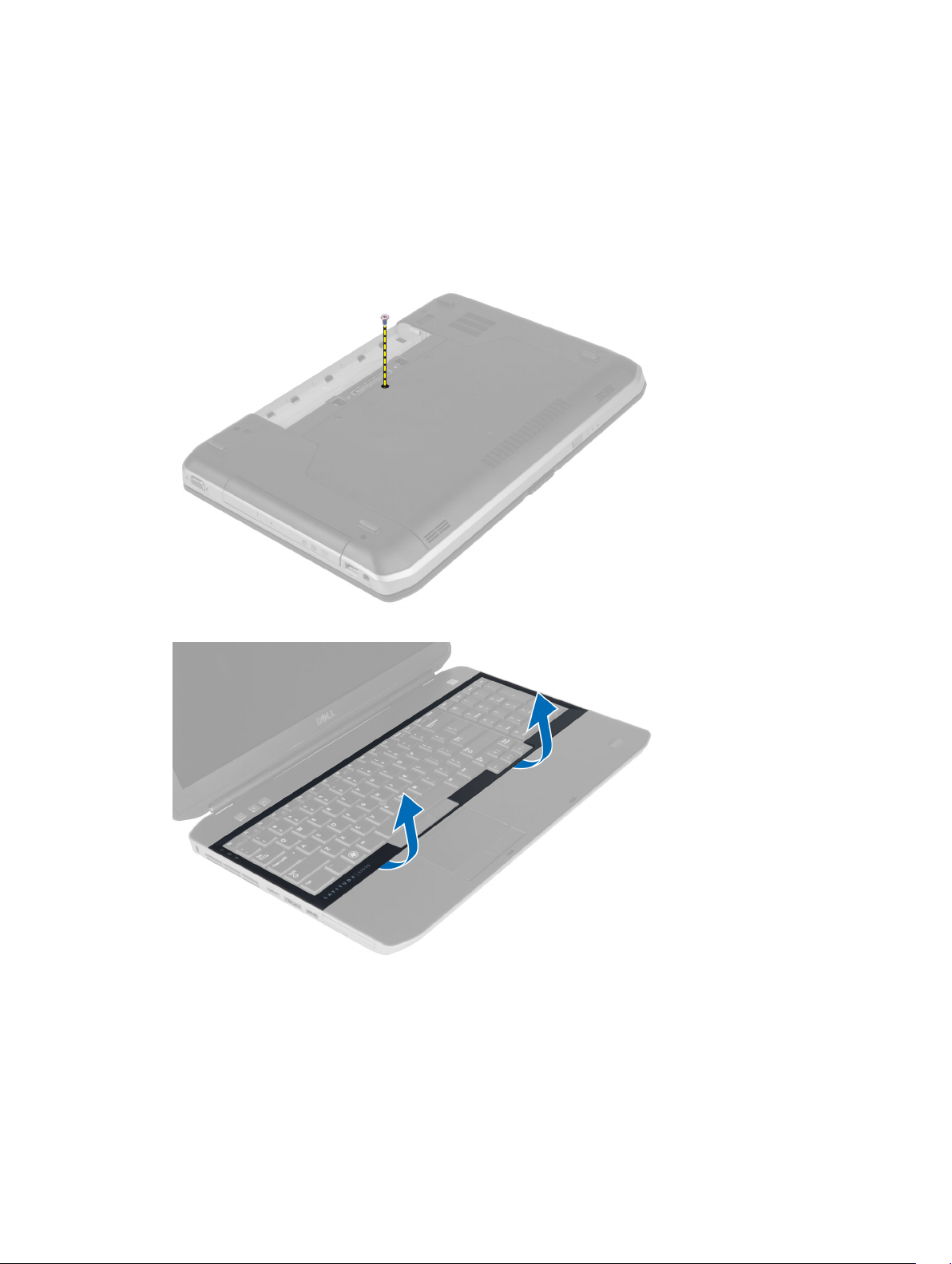
Entfernen der Tastatur
1. Folgen Sie den Anweisungen unter Vor der Arbeit an Komponenten im Inneren des Computers.
2. Entfernen Sie folgende Komponenten:
a) Akku
b) Tastaturrahmen
3. Entfernen Sie die Schraube auf der Rückseite des Computers an.
4. Heben Sie die Klemme an, um die Tastatur vom Computer zu lösen.
20
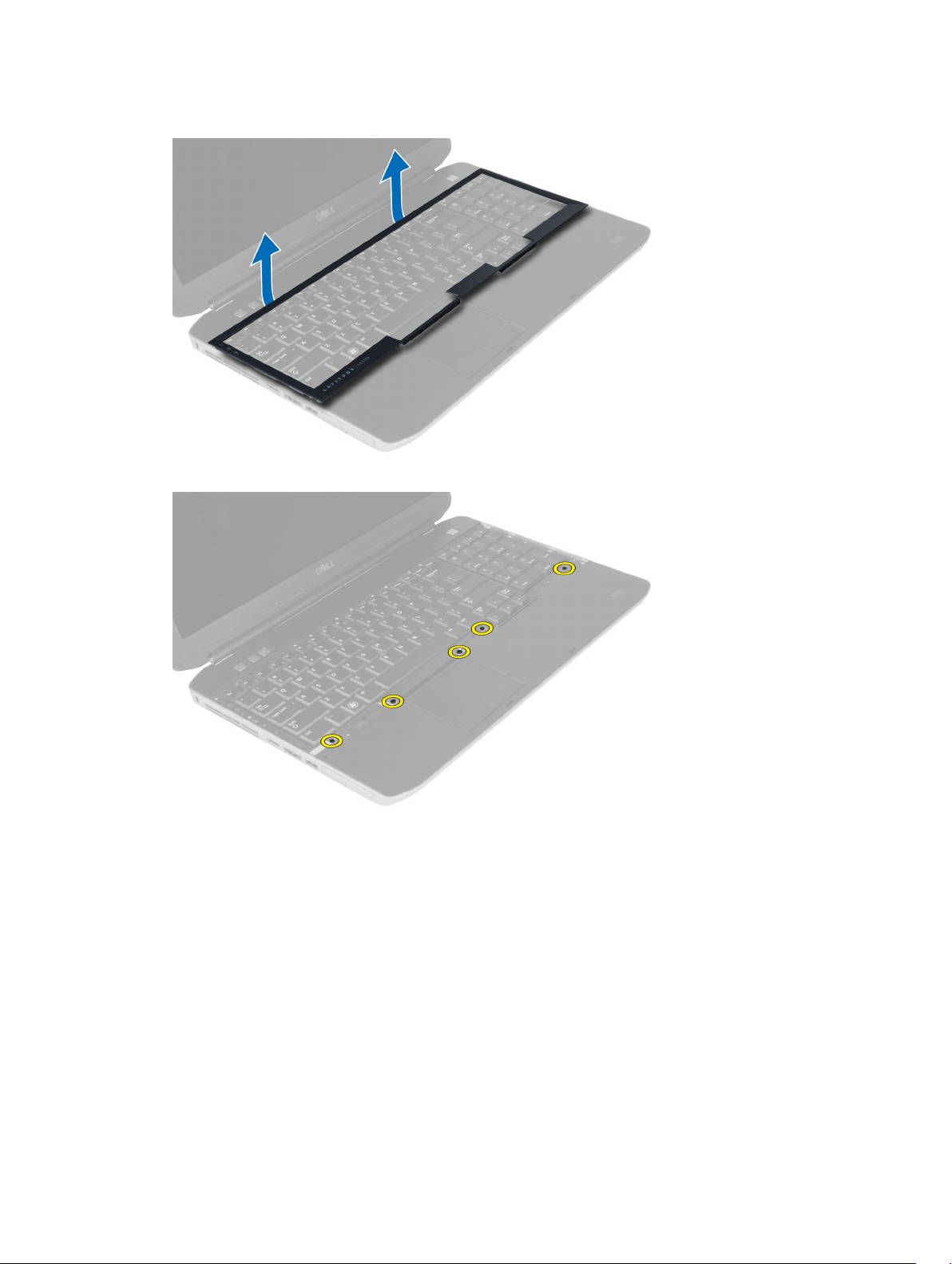
5. Entfernen Sie den Tastaturrahmen vom Computer.
6. Entfernen Sie die Schrauben, mit denen die Tastatur befestigt ist.
21
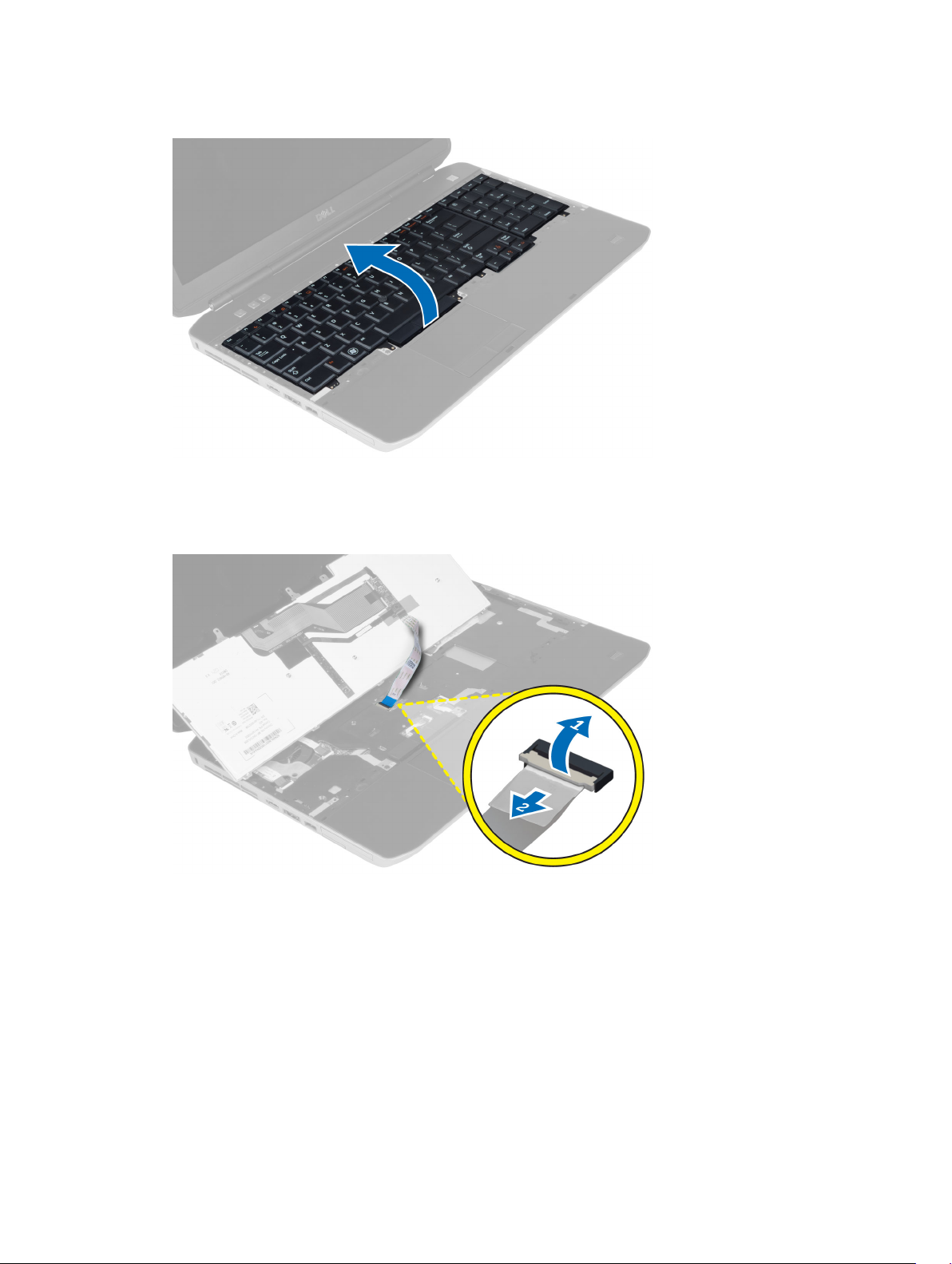
7. Drehen Sie die Tastatur um.
8. Ziehen Sie das Klebeband ab, mit dem das FFC-Tastaturkabel an der Rückseite der Tastatur befestigt
ist.
9. Ziehen Sie das FFC-Tastaturkabel ab.
10. Ziehen Sie das FFC-Tastaturkabel von der Tastatur ab und entfernen Sie es vom Computer.
Einbauen der Tastatur
1. Bringen Sie das FFC-Tastaturkabel an der Tastatur an.
2. Bringen Sie das Klebeband an, mit dem das FFC-Tastaturkabel an der Tastatur befestigt wird.
3. Schieben Sie die Tastatur in ihr Fach, bis alle Metallklammern sich in der richtigen Position befinden.
4. Befestigen Sie die Tastaturkabelklemme.
5. Drücken Sie die Tastatur links und rechts nach unten, um sicherzustellen, dass alle
Schnappverschlüsse am Computer vollständig eingerastet sind.
6. Bringen Sie die Schrauben an, mit denen die Tastatur an der Handballenstütze befestigt wird.
22
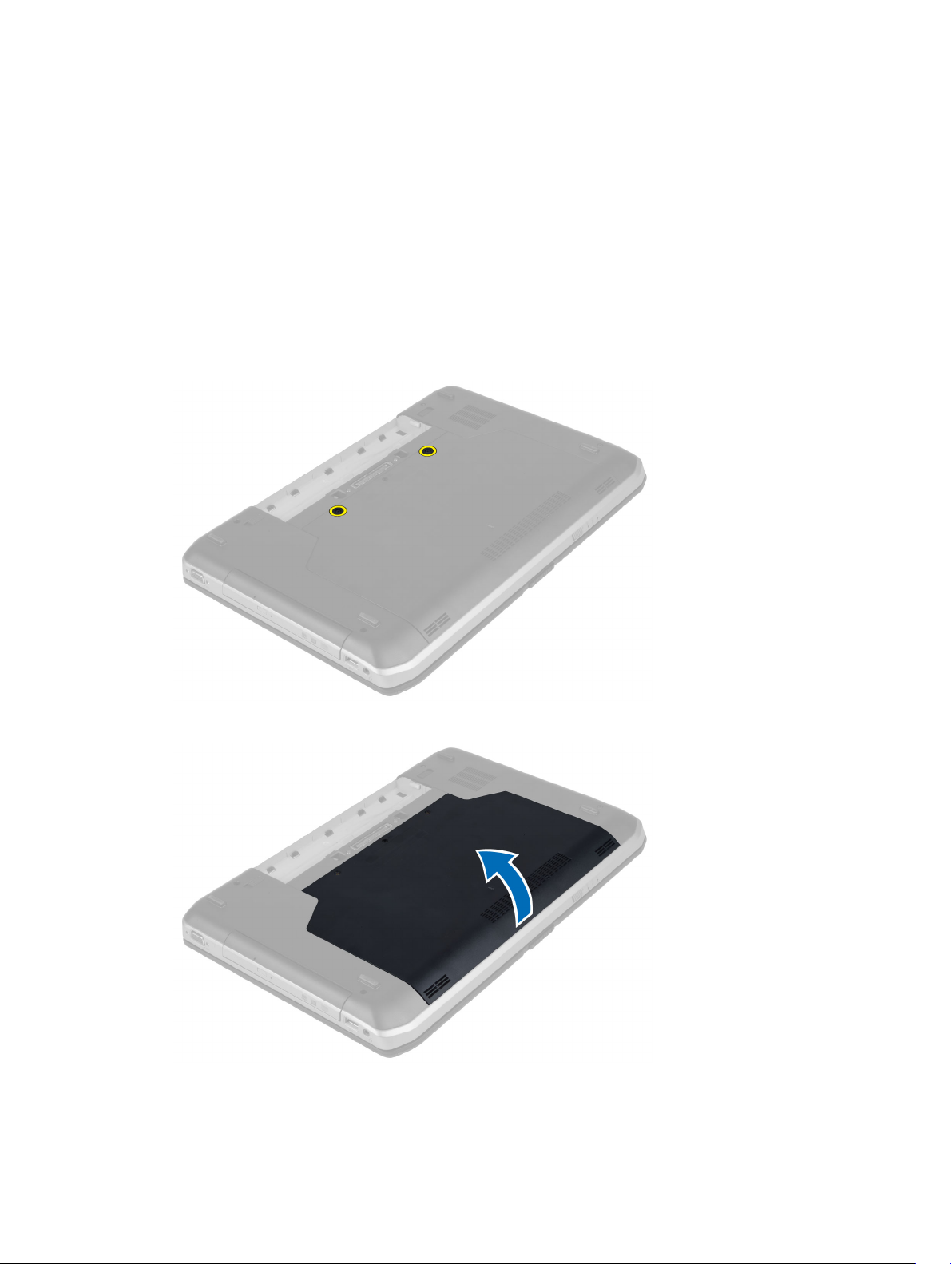
7. Bringen Sie die Schraube an der Rückseite des Computers an.
8. Installieren Sie folgende Komponenten:
a) Tastaturrahmen
b) Akku
9. Folgen Sie den Anweisungen unter Nach der Arbeit an Komponenten im Inneren des Computers.
Entfernen der Abdeckung
1. Folgen Sie den Anweisungen unter Vor der Arbeit an Komponenten im Inneren des Computers.
2. Entfernen Sie den Akku.
3. Entfernen Sie die Schrauben, mit denen die Abdeckung befestigt ist.
4. Schieben Sie die Abdeckung nach oben und entfernen Sie sie vom Computer.
23
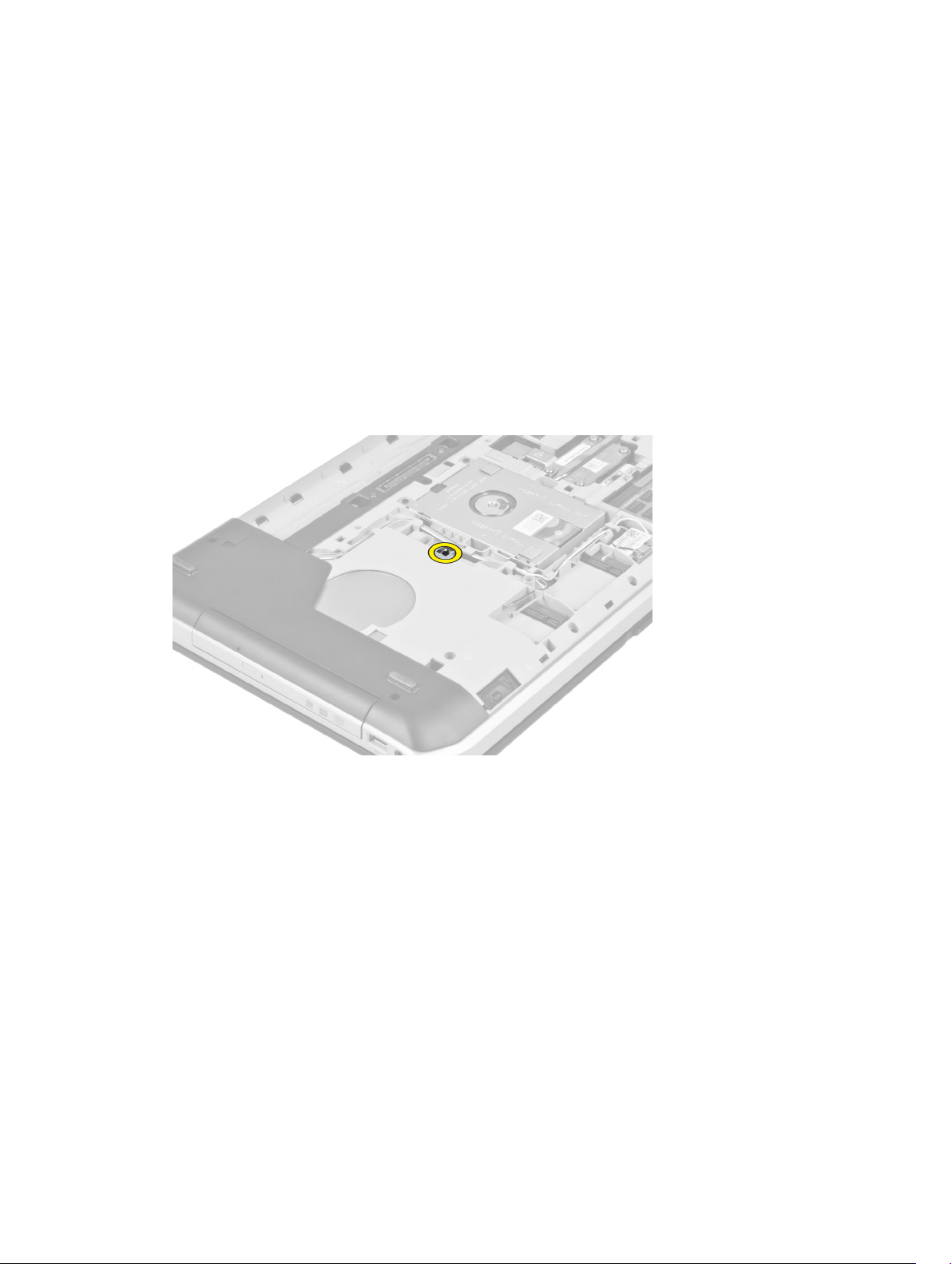
Einbauen der Abdeckung
1. Schieben Sie die Abdeckung in den Aufnahmeschlitz, bis sie hörbar einrastet.
2. Bringen Sie die Schrauben an, mit denen die Abdeckung am Computer befestigt wird.
3. Installieren Sie den Akku.
4. Folgen Sie den Anweisungen unter Nach der Arbeit an Komponenten im Inneren des Computers.
Entfernen des optischen Laufwerks
1. Folgen Sie den Anweisungen unter Vor der Arbeit an Komponenten im Inneren des Computers.
2. Entfernen Sie folgende Komponenten:
a) Akku
b) Abdeckung
3. Entfernen Sie die Schraube, mit der das optische Laufwerk befestigt ist.
24
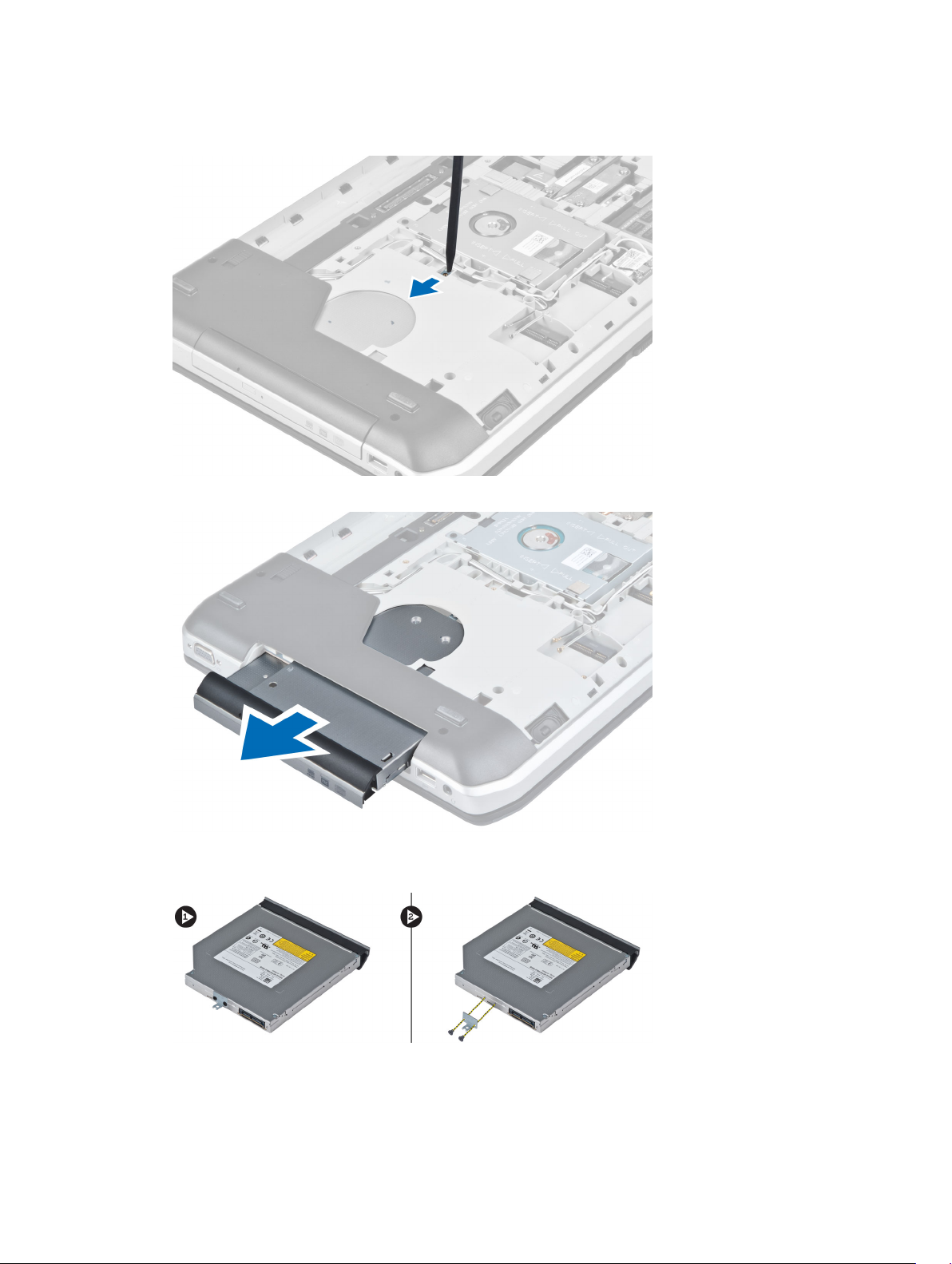
4. Drücken Sie die Schraubklammer vom Computer weg, um das optische Laufwerk aus dem
Laufwerkschacht zu lösen.
5. Entfernen Sie das optische Laufwerk aus dem Computer.
6. Entfernen Sie die Schrauben, mit denen die Halterung des optischen Laufwerks befestigt ist.
7. Entfernen Sie die Halterung des optischen Laufwerks.
8. Lösen Sie die Laschen für die Verkleidung des optischen Laufwerks, um die Verkleidung vom
optischen Laufwerk zu trennen.
25
